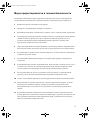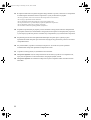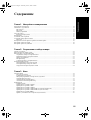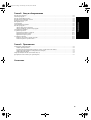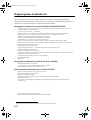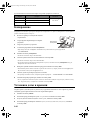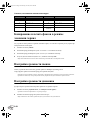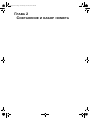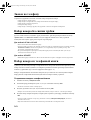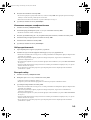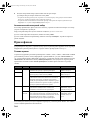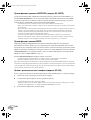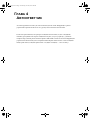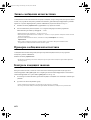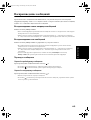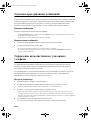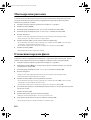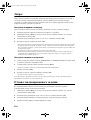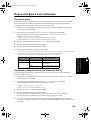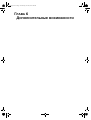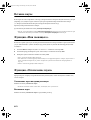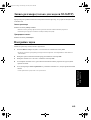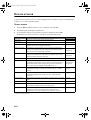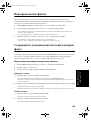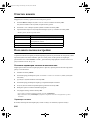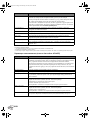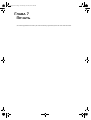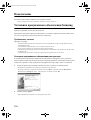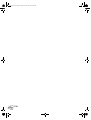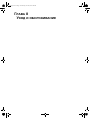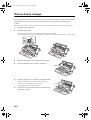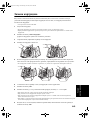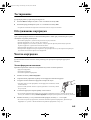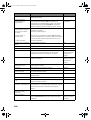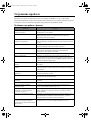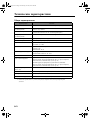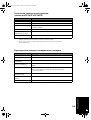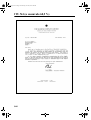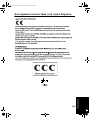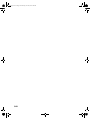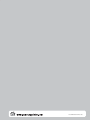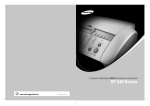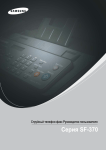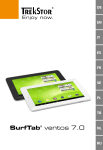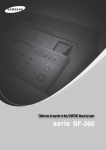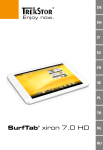Download Samsung SF-365TP Инструкция по использованию
Transcript
SF-360 series Volga_RU.book Page i Wednesday, June 28, 2006 3:00 PM Меры предосторожности и техника безопасности Во избежание возникновения пожара, поражения электрическим током или получения травмы при эксплуатации данного факсимильного аппарата соблюдайте следующие меры предосторожности: 1 Внимательно прочтите и запомните все инструкции. 2 При работе с электроприборами соблюдайте осторожность. 3 Выполняйте рекомендации, указанные как на устройстве, так и в сопроводительной документации. 4 Если инструкции противоречат правилам техники безопасности, отдавайте предпочтение правилам техники безопасности. Возможно, вы просто неправильно поняли инструкции. Если из-за подобного противоречия возникла неразрешимая проблема, обратитесь к продавцу или к представителю службы технического обеспечения. 5 Перед чисткой факсимильного аппарата выдерните из розеток шнур питания и телефонный кабель. Не используйте жидкие очистители и аэрозоли. Чистку можно проводить только влажной тканью. 6 Не устанавливайте устройство на неустойчивой поверхности. Это может привести к повреждению устройства в результате падения. 7 Не устанавливайте факсимильный аппарат около нагревательных приборов, кондиционеров и воздуховодов. 8 Не пережимайте шнур питания и телефонный кабель. Не располагайте устройство в местах, где на его кабели могут наступить. Не допускайте перегибания шнура питания и телефонного кабеля. Это может привести к возникновению опасной ситуации или повреждению устройства. 9 Не допускайте перегрузки розеток и удлинителей. Это может привести к ухудшению работы принтера, а так же послужить причиной пожара или поражения электрическим током. 10 Следите, чтобы домашние животные не грызли шнуры питания, телефона или сигнальные кабели. 11 Не просовывайте посторонние предметы через отверстия в факсимильном аппарате. Это может вызвать короткое замыкание и привести к пожару или поражению электрическим током. Не проливайте жидкость на устройство и не допускайте ее попадания внутрь факсимильного аппарата. 12 Во избежание поражения электрическим током не разбирайте устройство. При необходимости ремонта обратитесь к техническому специалисту. Разбирая корпус устройства, вы подвергаете себя риску поражения электрическим током. Неправильная сборка устройства может впоследствии привести к поражению электрическим током. i Volga_RU.book Page ii Wednesday, June 28, 2006 3:00 PM 13 В перечисленных ниже ситуациях выдерните шнур питания из розетки, отключите все телефонные и компьютерные сигнальные кабели и обратитесь в службу технической поддержки. • Если шнур питания, вилка или сигнальные кабели повреждены или изношены. • Если внутрь устройства попала жидкость. • Если устройство попало под дождь или на него была пролита вода. • Если при выполнении всех рекомендаций устройство работает неправильно. • Если устройство уронили или его корпус поврежден. • Если внезапно изменился характер работы устройства. 14 Разрешается производить регулировку только описанных в инструкции элементов. Неправильная регулировка элементов, не включенных в инструкцию, может привести к повреждению устройства, а для возврата устройства в рабочее состояние могут потребоваться услуги технического персонала. 15 Не рекомендуется использовать факсимильный аппарат во время грозы. Существует риск поражения молнией. На время грозы желательно выдернуть шнур питания из розетки и отключить телефонный кабель. 16 Не устанавливайте устройство на влажную поверхность. Это может послужить причиной возникновения пожара или поражения электрическим током. 17 Сохраните эти инструкции для дальнейшего использования. 18 ПРЕДУПРЕЖДЕНИЕ. В целях электробезопасности отключите устройство от телефонной сети, перед тем как прикасаться к металлическим и электропроводящим деталям. 19 ПРЕДУПРЕЖДЕНИЕ. Во избежание пожара используйте телефонные кабели сечением не ниже AWG №26. ii Volga_RU.book Page iii Wednesday, June 28, 2006 3:00 PM Глава 1. Настройка и копирование Характерные особенности ..................................................................................................................................... Знакомство с устройством ..................................................................................................................................... Вид спереди ...................................................................................................................................................... Вид сзади .......................................................................................................................................................... Панель управления .......................................................................................................................................... Загрузка бумаги ...................................................................................................................................................... Типы и размеры бумаги .................................................................................................................................. Копирование ........................................................................................................................................................... Установка даты и времени ..................................................................................................................................... Установка номера факса и имени ......................................................................................................................... Ввод букв .......................................................................................................................................................... Копирование и печать факсов в режиме экономии чернил ................................................................................ Настройка громкости звонка ................................................................................................................................. Настройка громкости динамика ............................................................................................................................ 1.2 1.3 1.3 1.3 1.4 1.5 1.5 1.6 1.6 1.7 1.7 1.8 1.8 1.8 Глава 2. Сохранение и набор номера Звонок по телефону ................................................................................................................................................ Набор номера без снятия трубки .......................................................................................................................... Набор номера из телефонной книги ..................................................................................................................... Сохранение номера в телефонной книге ....................................................................................................... Изменение номера в телефонной книге ......................................................................................................... Набор одной кнопкой ...................................................................................................................................... Быстрый набор ................................................................................................................................................. Удаление номера в телефонной книге ........................................................................................................... Повторный набор номера ...................................................................................................................................... Повторный набор последнего номера ............................................................................................................ Повторный набор номера из памяти .............................................................................................................. Определение номера входящего звонка ........................................................................................................ 2.2 2.2 2.2 2.2 2.3 2.3 2.3 2.4 2.4 2.4 2.4 2.4 Глава 3. Факс Отправка факса ....................................................................................................................................................... Загрузка документов ........................................................................................................................................ Требования к документам ............................................................................................................................... Настройка разрешения и контрастности документа .................................................................................... Отправка факса вручную ................................................................................................................................ Автоматическая отправка факса ..................................................................................................................... Автоматический повторный набор ................................................................................................................ Прием факсов .......................................................................................................................................................... Режимы приема ................................................................................................................................................ Прием факсов в режиме «ФАКС» .................................................................................................................. Прием факсов в режиме «ТЕЛ» ...................................................................................................................... Прием факсов в режиме «АВТО» .................................................................................................................. Прием факсов в режиме «АВТООТВ» (модели SF-360/SF-361P) .............................................................. Прием факсов в режиме «АВТООТВ» (модель SF-365TP) ......................................................................... Прием факсов в режиме DRPD ....................................................................................................................... Прием с дополнительного телефона (модель SF-360) ................................................................................. 3.2 3.2 3.2 3.3 3.3 3.3 3.4 3.4 3.4 3.5 3.5 3.5 3.5 3.6 3.6 3.6 iii Содержание Содержание Volga_RU.book Page iv Wednesday, June 28, 2006 3:00 PM Глава 4. Автоответчик Запись сообщения автоответчика ......................................................................................................................... Проверка сообщения автоответчика ..................................................................................................................... Контроль входящих звонков ................................................................................................................................. Воспроизведение сообщений ................................................................................................................................ Воспроизведение новых входящих сообщений ............................................................................................ Воспроизведение всех сообщений ................................................................................................................. Переход к сообщению ..................................................................................................................................... Удаление прослушанных сообщений ................................................................................................................... Удаление сообщения ....................................................................................................................................... Удаление всех сообщений ............................................................................................................................... Управление автоответчиком с удаленного телефона ......................................................................................... Доступ к устройству ........................................................................................................................................ Команды удаленного доступа ......................................................................................................................... 4.2 4.2 4.2 4.3 4.3 4.3 4.3 4.4 4.4 4.4 4.4 4.4 4.5 Глава 5. Дополнительные функции факса Многоадресная рассылка ....................................................................................................................................... Отложенная передача факса .................................................................................................................................. Функция «Избранное» ........................................................................................................................................... Сохранение документов .................................................................................................................................. Удаление сохраненных документов ............................................................................................................... Отправка сохраненных документов ............................................................................................................... Печать сохраненных документов ................................................................................................................... Запрос ...................................................................................................................................................................... Настройка отправки по запросу ..................................................................................................................... Настройка запроса на получение .................................................................................................................... Отмена запланированного задания ....................................................................................................................... Пересылка факса или сообщения .......................................................................................................................... Пересылка факса .............................................................................................................................................. Пересылка сообщений (только для модели SF-365TP) ................................................................................ Уведомление о новом факсе (только для модели SF-365TP) ............................................................................. 5.2 5.2 5.3 5.3 5.3 5.3 5.3 5.4 5.4 5.4 5.4 5.5 5.5 5.5 5.6 Глава 6. Дополнительные возможности Вставка паузы ......................................................................................................................................................... Функция «Имя звонящего» .................................................................................................................................... Функция «Отключение звука» .............................................................................................................................. Отключение звука во время разговора .......................................................................................................... Включение звука .............................................................................................................................................. Запись разговора (только для модели SF-365TP) ................................................................................................ Настройка звука ...................................................................................................................................................... Печать отчетов ........................................................................................................................................................ Печать отчета ................................................................................................................................................... Повторная печать факсов ....................................................................................................................................... Сохранение и удаление нежелательных номеров факса .................................................................................... Вход в режим настройки нежелательных факсов ......................................................................................... Очистка памяти ....................................................................................................................................................... Пользовательские настройки ................................................................................................................................. Установка параметров системы и автоответчика ......................................................................................... 6.2 6.2 6.2 6.2 6.2 6.3 6.3 6.4 6.4 6.5 6.5 6.5 6.6 6.6 6.6 Глава 7. Печать Подключение .......................................................................................................................................................... Установка программного обеспечения Samsung ................................................................................................. Требования к системе ...................................................................................................................................... Установка программного обеспечения для принтера .................................................................................. Выбор принтера по умолчанию ............................................................................................................................ Переустановка программного обеспечения ......................................................................................................... Удаление программного обеспечения .................................................................................................................. Печать документов ................................................................................................................................................. Отмена задания печати .................................................................................................................................... Работа со справкой ........................................................................................................................................... iv 7.2 7.2 7.2 7.2 7.4 7.4 7.5 7.5 7.7 7.7 Volga_RU.book Page v Wednesday, June 28, 2006 3:00 PM Чистка блока сканера ............................................................................................................................................. 8.2 Замена картриджа ................................................................................................................................................... 8.3 Чистка печатающей головки ................................................................................................................................. 8.4 Калибровка печатающей головки ......................................................................................................................... 8.4 Проверка уровня чернил ........................................................................................................................................ 8.4 Настройка тонов ..................................................................................................................................................... 8.4 Тестирование ........................................................................................................................................................... 8.5 Обслуживание картриджа ...................................................................................................................................... 8.5 Чистка картриджа ................................................................................................................................................... 8.5 Чистка форсунок и контактов ......................................................................................................................... 8.5 Чистка контактов держателя картриджа ....................................................................................................... 8.6 Сообщения об ошибках ......................................................................................................................................... 8.7 Устранение проблем ............................................................................................................................................. 8.10 Проблемы при работе с факсом .................................................................................................................... 8.10 Проблемы качества печати ........................................................................................................................... 8.11 Проблемы подачи бумаги ............................................................................................................................. 8.11 Устранение замятий ............................................................................................................................................. 8.12 Замятие документа во время передачи ........................................................................................................ 8.12 Замятие бумаги во время печати .................................................................................................................. 8.12 Глава 9. Приложение Технические характеристики ................................................................................................................................ Общие характеристики .................................................................................................................................... Технические характеристики принтера (только для SF-361P и SF-365TP) ............................................... Характеристики сканера и копировального аппарата .................................................................................. Характеристики факса ..................................................................................................................................... Образец таблицы ITU №1 (в масштабе 60,5 %) ................................................................................................... Декларация соответствия (для стран Европы) ..................................................................................................... 9.2 9.2 9.3 9.3 9.4 9.5 9.7 Указатель v Содержание Глава 8. Уход и обслуживание Volga_RU.book Page vi Wednesday, June 28, 2006 3:00 PM Contact SAMSUNG WORLD WIDE If you have any comments or questions regarding Samsung products, contact the SAMSUNG customer care center. Country Country Customer Care Center Web Site Customer Care Center Web Site NETHERLANDS 0900 20 200 88 (€ 0,10/min) www.samsung.com/nl NORWAY 231 627 22 www.samsung.com/no POLAND 0 801 801 881 www.samsung.com/pl PORTUGAL 80 8 200 128 www.samsung.com/pt SLOVAKIA 0850 123 989 www.samsung.com/sk SPAIN 902 10 11 30 www.samsung.com/es SWEDEN 08 585 367 87 www.samsung.com/se U.K 0870 242 0303 www.samsung.com/uk RUSSIA 8-800-200-0400 www.samsung.ru UKRAINE 8-800-502-0000 www.samsung.com/ur AUSTRALIA 1300 362 603 www.samsung.com/au CHINA 800-810-5858 010- 6475 1880 www.samsung.com.cn www.samsung.com/latin HONG KONG 2862 6001 www.samsung.com/hk 800-7267 www.samsung.com/latin INDIA 1-800-682-3180 www.samsung.com/latin 3030 8282 1600 1100 11 www.samsung.com/in PUERTO RICO REP. DOMINICA 1-800-751-2676 www.samsung.com/latin INDONESIA 0800-112-8888 www.samsung.com/id TRINIDAD & TOBAGO 1-800-7267-864 www.samsung.com/latin JAPAN 0120-327-527 www.samsung.com/jp MALAYSIA 1800-88-9999 www.samsung.com/my VENEZUELA 1-800-100-5303 www.samsung.com/latin PHILIPPINES 02 201 2418 www.samsung.com/be 1800-10-SAMSUNG (7267864) www.samsung.com/ph BELGIUM CZECH REPUBLIC 844 000 844 www.samsung.com/cz SINGAPORE 1800-SAMSUNG (7267864) www.samsung.com/sg DENMARK 38 322 887 www.samsung.com/dk THAILAND 09 693 79 554 www.samsung.com/fi 1800-29-3232 02-689-3232 www.samsung.com/th FINLAND FRANCE 08 25 08 65 65 (€ 0,15/min) www.samsung.com/fr TAIWAN 0800-329-999 www.samsung.com/tw VIETNAM 1 800 588 889 www.samsung.com/vn GERMANY 01805 - 121213 (€ 0,12/min) www.samsung.de SOUTH AFRICA 0860 7267864 (SAMSUNG) www.samsung.com/za HUNGARY 06 40 985 985 www.samsung.com/hu U.A.E 199 153 153 www.samsung.com/it 800SAMSUNG (7267864) www.samsung.com/mea ITALIA LUXEMBURG 02 261 03 710 www.samsung.lu CANADA 1-800-SAMSUNG (7267864) www.samsung.com/ca MEXICO 01-800-SAMSUNG (7267864) www.samsung.com/mx U.S.A 1-800-SAMSUNG (7267864) www.samsung.com ARGENTINE 0800-333-3733 www.samsung.com/ar BRAZIL 0800-124-421 www.samsung.com/br CHILE 800-726-7864 (SAMSUNG) www.samsung.com/cl COSTA RICA 0-800-507-7267 www.samsung.com/latin ECUADOR 1-800-10-7267 www.samsung.com/latin EL SALVADOR 800-6225 www.samsung.com/latin GUATEMALA 1-800-299-0013 www.samsung.com/latin JAMAICA 1-800-234-7267 PANAMA vi Volga_RU.book Page 1 Wednesday, June 28, 2006 3:00 PM ГЛАВА 1 НАСТРОЙКА И КОПИРОВАНИЕ В этой главе описана процедура предварительной настройки устройства. Полная инструкция по установке приведена в отдельном руководстве. Информацию об установке или переустановке устройства см. в руководстве по установке, которое входит в комплект поставки. Volga_RU.book Page 2 Wednesday, June 28, 2006 3:00 PM Характерные особенности Данное устройство разработано на основе новейших технологий. Это полнофункциональный высокопроизводительный аппарат, который не только соответствует промышленным стандартам, но и превосходит их. Устройство обладает следующими характеристиками: Характерные особенности серии SF-360 (SF-360/SF-361P/SF-365TP) • Экономия чернил (см. раздел «Копирование и печать факсов в режиме экономии чернил» на стр. 1.8.) • Струйная печать на обычной бумаге • Скорость передачи факсов — 14,4 Кбит/с • Емкость памяти — 100 страниц (SF-360/SF-361P), Емкость памяти — 150 страниц (SF-365TP) • Сообщения на дисплее и отчеты на нескольких языках (см. пункт «ЯЗЫК» на стр. 6.7.) • Автономный полнофункциональный факсимильный аппарат • Удобный настольный копировальный аппарат на 50 страниц • Автоподатчик на 10 листов с коррекцией перекоса бумаги • 100 ячеек памяти для номеров быстрого набора (включая 10 номеров набора одной кнопкой) • Пять режимов приема факсов: «ТЕЛ», «ФАКС», «АВТО», «АВТООТВ.»1(телефонный автоответчик) и DRPD (распознавание условного звонка) • Многоадресная рассылка документа • Отложенная передача факса — отправка документа через определенное время • Запрос на отправку и прием факсов • Повторный набор последних 10 номеров • Управление отчетами, отправка подтверждений, журналы приема и передачи, телефонная книга и т.д. • Передача и прием коротких сообщений • Сохранение факса в памяти для последующей отправки • Функция «3акладки» • Будильник Характерные особенности моделей SF-361P u SF-365TP • Возможность печати с компьютера • Совместимость с современными операционными системами • Возможность совместного использования в сети Дополнительные характеристики модели SF-365TP • Принтер поддерживает только черно-белую печать. • Встроенный цифровой автоответчик • Доступ с удаленного телефона • Пересылка сообщений (передача оставленного сообщения на другой аппарат) • Мониторинг вызовов • Уведомление о приеме факса (устройство сигнализирует о приеме факса голосовым сообщением) • Громкая связь SF-360: струйный факсимильный аппарат SF-361P u SF-365TP: струйный многофункциональный аппарат 1. Для устройств серии SF-360 и SF-361P автоответчик устанавливается дополнительно. 1.2 НАСТРОЙКА И КОПИРОВАНИЕ Volga_RU.book Page 3 Wednesday, June 28, 2006 3:00 PM Знакомство с устройством Внешний вид устройства показан на следующих рисунках. ÍÀÑÒÐÎÉÊÀ È ÊÎÏÈÐÎÂÀÍÈÅ Вид спереди2 Пюпитр Защитная крышка Направляющая для документа ÍÀÑÒÐÎÉÊÀ È ÊÎÏÈÐÎÂÀÍÈÅ Телефонная трубка ÍÀÑÒÐÎÉÊÀ Направляющая для бумаги È ÊÎÏÈÐÎÂÀÍÈÅ Лоток для документов ÍÀÑÒÐÎÉÊÀ È ÊÎÏÈÐÎÂÀÍÈÅ Гнездо разъема USB (только для моделей SF-361P и SF-365TP) 2. На рисунках в руководстве пользователя изображена модель SF-365TP. Вид некоторых компонентов других моделей может отличаться. 1.3 È ÊÎÏÈÐÎÂÀÍÈÅ ÍÀÑÒÐÎÉÊÀ Гнездо разъема для подключения дополнительного телефона или автоответчика (только для моделей SF-360 и SF-361P) ÍÀÑÒÐÎÉÊÀ Гнездо разъема питания È ÊÎÏÈÐÎÂÀÍÈÅ ÍÀÑÒÐÎÉÊÀ È ÊÎÏÈÐÎÂÀÍÈÅ Вид сзади Volga_RU.book Page 4 Wednesday, June 28, 2006 3:00 PM Панель управления No Кнопка Функция 1 Режим пpиeма/яpкocть Выполняет две функции: Если в устройство не загружены документы — выбор режима приема факса. Если документ загружен — выбор контрастности. 2 Разрешение Настройка четкости отправляемого документа. 3 Замена картриджа Установка и замена картриджа. 4 Избранное Сохранение и отправка часто используемых документов. 5 Ответ Включение и отключение режима «АВТООТВ». Подсветка кнопки включается в режиме «АВТООТВ.». При поступлении нового сообщения подсветка мигает. (только для модели SF-365TP) 6 Приветствие (только для модели SF-365TP) 7 8 Запись и воспроизведение исходящего сообщения в режиме «АВТООТВ». (только для модели SF-365TP) Воспроизведение входящих сообщений. Запись телефонного разговора. Стереть Удаление одного или всех сообщений. Воспр. / запись (только для модели SF-365TP) 9 (только для модели SF-365TP) Повторное воспроизведение текущего сообщения или возврат к предыдущему. 10 (только для модели SF-365TP) Переход к следующему сообщению. 11 Цифровая клавиатура Набор номера (как на клавиатуре телефона) и ввод букв при настройке устройства. 12 Символы Ввод специальных символов имени в режиме редактирования. 13 Телефонная книга Поиск номера в памяти. 14 Повторный набор/Пауза Повторный вызов последнего набранного номера. Вставка паузы в сохраняемый номер. 15 Отключение звука Отключение телефона при разговоре через микрофон. 16 Громкая связь (uлu «Набор без снятия трубки»)a Набор номера и разговор без снятия трубки (только для модели SF365TP). 17 Меню Выбор особых функций (настройка, обслуживание системы и др.). 18 Прокрутка Переход между пунктами меню, настройка громкости и перевод курсора к символу, который нужно изменить. 19 «OK» Включение выбранной на дисплее функции. 1.4 Переход к предыдущему уровню меню. 21 Копировать Копирование документа. 22 Факс Запуск задания. 23 Стоп/Сброс Аварийное завершение операции. Удаление символов в режиме редактирования. ÍÀÑÒÐÎÉÊÀ Назад a. ««Громкая связь»»: только для модели SF-365TP. Загрузка бумаги Для приема факсов или копирования необходимо загрузить бумагу в автоподатчик3. Максимальная емкость лотка — 50 листов. Перед загрузкой бумаги поверьте, правильно ли указан размер бумаги в настройках системы. Дополнительную информацию см. в разделе «РАЗМЕР БУМАГИ» на стр. 6.7. 4 Нажмите на направляющую и установите ее по ширине бумаги. 5 Установите защитную крышку на место. Защитная крышка È ÊÎÏÈÐÎÂÀÍÈÅ Расправьте бумагу веером и загрузите ее в автоподатчик. Сторона, предназначенная для печати, должна быть направлена вверх. Направляющая для бумаги ÍÀÑÒÐÎÉÊÀ 3 Пюпитр È ÊÎÏÈÐÎÂÀÍÈÅ Потяните на себя защитную крышку. ÍÀÑÒÐÎÉÊÀ Типы и размеры бумаги В большинстве случаев обычная бумага обеспечивает хорошое качество печати. Качество обычной бумаги может быть различным, поэтому проверяйте его перед покупкой в большом количестве. Для печати можно использовать различные типы бумаги, включая: • бумагу для копировальных аппаратов; • высокосортную бумагу; • бумагу для принтеров и копировальных аппаратов. Из-за различий в физических характеристиках бумаги качество при печати на бумаге одного типа из разных пачек может отличаться. Если качество печати неудовлетворительное, используйте другую сторону листа, другой тип бумаги или бумагу такого же типа из другой пачки. НЕ ИСПОЛЬЗУЙТЕ при работе с устройством бумагу следующих типов: 3. Автоматический податчик листов бумаги. ÍÀÑÒÐÎÉÊÀ È ÊÎÏÈÐÎÂÀÍÈÅ • бумагу в рулонах; • синтетическую бумагу; • термочувствительную бумагу; • формы и документы, состоящие из нескольких листов; • химически обработанную бумагу; • бумагу с выпуклым рисунком или тиснением. È ÊÎÏÈÐÎÂÀÍÈÅ 2 ÍÀÑÒÐÎÉÊÀ Установите пюпитр для бумаги. 1.5 È ÊÎÏÈÐÎÂÀÍÈÅ 1 È ÊÎÏÈÐÎÂÀÍÈÅ 20 È ÊÎÏÈÐÎÂÀÍÈÅ Функция ÍÀÑÒÐÎÉÊÀ Кнопка ÍÀÑÒÐÎÉÊÀ No НАСТРОЙКА И КОПИРОВАНИЕ Volga_RU.book Page 5 Wednesday, June 28, 2006 3:00 PM Volga_RU.book Page 6 Wednesday, June 28, 2006 3:00 PM Для печати можно использовать материал следующего формата и плотности: Формат Размеры A4 Плотность 21 x 29,7 см Letter 21,6 x 27,9 см Legal 21,6 x 35,6 см 60—90 г/м2 Копирование Информацию об экономии чернил при печати факсов и копировании см. в разделе «Копирование и печать факсов в режиме экономии чернил» на стр. 1.8. 1 Вставьте страницу в автоподатчик лицевой стороной вниз. 2 Отрегулируйте направляющую по ширине документа. 3 Загрузите документ в устройство. 4 Установите разрешение кнопкой «Разрешение». Направляющая для документа • При выборе значения «СТАНДАРТ» автоматически устанавливается режим разрешения «УЛУЧШЕННЫЙ». 5 Нажмите на кнопку «Копировать». • На дисплее появится запрос «ЧИСЛО КОПИЙ». 6 Укажите нужное количество копий и нажмите на кнопку «OK». • На дисплее появится запрос «КОЭФ. УВЕЛИЧЕНИЯ». • Если использовать особые функции копирования не нужно, нажмите на кнопку «Копировать» еще раз. Копирование начнется немедленно. 7 Выберите нужный масштаб кнопками прокрутки и нажмите на кнопку «OK». • Масштаб документа можно изменять в пределах от 50 до 150 %, выбрав установленный коэффициент. По умолчанию используется коэффициент 97 %. 8 Укажите, нужно ли разбирать документ по копиям. • Если разбор по копиям включен, выберите порядок сортировки — «НОРМАЛЬНЫЙ» или «ОБРАТНЫЙ». 9 Закончив настройку параметров, нажмите на кнопку «OK». • Если в устройстве закончилась бумага, на дисплее появляется сообщение «Загрузите бумагу и нажмите на кнопку OK.». Загрузите бумагу в устройство и нажмите на кнопку «OK». Установка даты и времени Текущее время и дата выводятся на дисплее, когда устройство включено и готово к работе (в режиме ожидания). Дата и время печатаются на всех отправляемых факсах. 1 Нажмите на кнопку «Меню». 2 Кнопками прокрутки выберите пункт «УСТ. ДАТУ/ВРЕМЯ» и нажмите на кнопку «OK». 3 Когда на дисплее появится надпись «ФОРМАТ ДАТЫ», нажмите на кнопку «OK». 4 Кнопками прокрутки выберите значение «Европа» (день-месяц-год) или «США» (месяц-день-год) и нажмите на кнопку «OK». 1.6 ÍÀÑÒÐÎÉÊÀ • Дата и время выведутся на дисплей, затем устройство вернется в режим ожидания. Установка номера факса и имени Если после выполнения перечисленных ниже действий установить номер факса не удалось, обратитесь в службу технической поддержки или к торговому представителю компании. Номер факса и имя отправителя — очень полезная информация для получателя факса. Она позволяет узнать, от кого пришел факс и кому следует отправлять ответ. 1 Нажмите на кнопку «Меню». 2 Кнопками прокрутки выберите пункт «УСТ.СИСТЕМ. ИД» и нажмите на кнопку «OK». 3 Когда на дисплее появится надпись «НОМЕР ФАКСА», нажмите на кнопку «OK». 4 Введите номер факса аппарата. • Можно ввести до 20 символов, включая специальные (пробел, знак плюса и т.д.). • Для того чтобы ввести разделитель, нажмите на кнопку #. • Для того чтобы ввести знак плюса (+), нажмите на кнопку *. • Если при вводе символа допущена ошибка, подведите к нему курсор кнопками прокрутки и исправьте его. 5 Закончив ввод, нажмите на кнопку «OK». 6 Когда на дисплее появится надпись «ИМЯ ФАКСА», нажмите на кнопку «OK». 7 Введите имя факса (до 40 символов) с цифровой клавиатуры. È ÊÎÏÈÐÎÂÀÍÈÅ Установив дату и время, нажмите на кнопку «OK». ÍÀÑÒÐÎÉÊÀ 7 È ÊÎÏÈÐÎÂÀÍÈÅ • При вводе недопустимого значения устройство издает звуковой сигнал и не позволяет перейти к следующему шагу. Введите правильное значение. • Вводите часы в 24-часовом формате. È ÊÎÏÈÐÎÂÀÍÈÅ Установите дату и время. Курсор можно передвигать кнопками прокрутки. ÍÀÑÒÐÎÉÊÀ 6 È ÊÎÏÈÐÎÂÀÍÈÅ Когда на дисплее появится надпись «ДАТА И ВРЕМЯ», нажмите на кнопку «OK». ÍÀÑÒÐÎÉÊÀ 5 НАСТРОЙКА И КОПИРОВАНИЕ Volga_RU.book Page 7 Wednesday, June 28, 2006 3:00 PM • После ввода имени или при нажатии на кнопку «Стоп/Сброс» устройство вернется в режим ожидания. Ввод букв При появлении запроса ввода имени выполните следующие действия. 2 Выберите следующую букву таким же образом. • Мигающий курсор сдвинется вправо, и на дисплее появится следующая буква. • Если предыдущей и текущей буквам соответствует одна и та же кнопка, сначала передвиньте курсор кнопкой < или >, а затем нажмите на кнопку. 3 Закончив ввод букв, нажмите на кнопку «OK». 1.7 ÍÀÑÒÐÎÉÊÀ • Например, для ввода буквы O три раза нажмите на кнопку 6. При каждом нажатии на дисплее появляются разные символы: сначала M, затем N, O и 6. • Символы, назначенные кнопкам, перечислены в таблице см. в разделе «Символы, назначенные кнопкам клавиатуры» на стр. 1.8. È ÊÎÏÈÐÎÂÀÍÈÅ Нажмите на кнопку, соответствующую нужной букве. È ÊÎÏÈÐÎÂÀÍÈÅ 1 ÍÀÑÒÐÎÉÊÀ Закончив ввод, нажмите на кнопку «OK». ÍÀÑÒÐÎÉÊÀ 8 È ÊÎÏÈÐÎÂÀÍÈÅ • В имя могут входить специальные символы (пробел, знак плюса и т.д). Volga_RU.book Page 8 Wednesday, June 28, 2006 3:00 PM Символы, назначенные кнопкам клавиатуры Кнопка Назначенные символы Кнопка Назначенные символы 1 «Пробел» 1 6 M N O 6 2 A B C 2 7 P Q R S 7 3 D E F 3 8 T U V 8 4 G H I 4 9 W X Y Z 9 5 J K L 5 0 (специальные символы) + - , . ‘ / * # & 0 Копирование и печать факсов в режиме экономии чернил Это устройство может работать в режиме экономии чернил, что позволяет сократить расход чернил при копировании или печати факса. 1 Нажмите на кнопку «Меню». 2 Кнопками прокрутки выберите пункт «СИСТЕМНЫЕ УСТ.» и нажмите на кнопку. 3 Кнопками прокрутки выберите пункт «Экономия чернил» и нажмите на кнопку. 4 Когда на дисплее появится надпись «ВКЛ.», нажмите на кнопку «OK». • При недостаточном качестве печати отключите режим Ink Save и повторите печать. Настройка громкости звонка Звонок устройства имеет несколько уровней громкости. Выберите нужный уровень. Отрегулируйте громкость кнопками прокрутки в режиме ожидания. • Каждый раз при нажатии на кнопку прокрутки устройство будет издавать сигнал различной громкости. • Громкость 0 означает, что при получении вызова устройство не будет издавать звуковой сигнал. Настройка громкости динамика Для разговора по громкой связи настройте громкость следующим образом. 1 Нажмите на кнопку «Громкая связь» (uлu «Набор без снятия трубки»). • Громкость можно настраивать и во время разговора. 2 Нажмите на кнопки прокрутки нужное количество раз. • При нажатии на эти кнопки громкость будет увеличиваться или уменьшаться. 1.8 Volga_RU.book Page 1 Wednesday, June 28, 2006 3:00 PM ГЛАВА 2 СОХРАНЕНИЕ И НАБОР НОМЕРА Volga_RU.book Page 2 Wednesday, June 28, 2006 3:00 PM Звонок по телефону Устройство поддерживает несколько способов набора телефонного номера: • набор номера без снятия трубки; • набор номера из телефонной книги (набор одной кнопкой и быстрый набор); • набор номера из памяти устройства; • повторный набор номера; • набор номера с клавиатуры трубки, как при работе с обычным телефонным аппаратом. Набор номера без снятия трубки Для того чтобы позвонить, поднимать трубку необязательно. Для набора номера нажмите на кнопку «Громкая связь» (uлu «Отключен от линии») и введите цифры. В зависимости от типа устройства необходимо либо поднять трубку, либо говорить через микрофон. Для моделей SF-360 u SF-361P • После ответа абонента поднимите трубку. • Для того чтобы в разговоре смог принять участие кто-либо еще, поднимите трубку и нажмите на кнопку «Отключен от линии». Соединение сохраняется, и все окружающие могут слушать разговор. Это называется «односторонний разговор». • Во время одностороннего разговора не помещайте трубку близко к динамику. В этом случае могут возникнуть нежелательные шумы. Для модели SF-365TP • Поднимать трубку необязательно. После ответа абонента говорите в микрофон на панели управления. Набор номера из телефонной книги Существует два типа набора номера из телефонной книги: набор одной кнопкой и быстрый набор. Такие номера заносятся в память одинаково, но набираются разными способами. Для набора одной кнопкой нажмите и удерживайте одну из кнопок цифровой клавиатуры (0—9). Набор из телефонной книги обеспечивает быстрый доступ к наиболее часто используемым номерам. Перед работой с телефонной книгой необходимо занести номера в память устройства. Сохранение номера в телефонной книге 1 Нажмите на кнопку «Телефонная книга». 2 Кнопками прокрутки выберите пункт «Создать/правка» и нажмите на кнопку «OK». • На дисплее появится надпись «СКОР.[00-99]>##». 3 Введите двузначное число (00—99) и нажмите на кнопку «OK». • Номера с 00 по 09 используются для набора одной кнопкой, номера с 00 по 99 — для быстрого набора. 4 Введите номер телефона или факса, который нужно сохранить (до 40 цифр), и нажмите на кнопку «OK». • Для того чтобы вставить в номер паузу, нажмите на кнопку «Повторный набор/Пауза» (на дисплее появится символ «P»). • При недостаточном качестве печати отключите режим Ink Save и повторите печать. 2.2 Volga_RU.book Page 3 Wednesday, June 28, 2006 3:00 PM 5 Введите имя и нажмите на кнопку «OK». • На дисплее появится надпись «СКОР.[00-99]>##». 3 Введите двузначный номер (00—99), который необходимо изменить, и нажмите на кнопку «OK». 4 Измените номер телефона / факса и нажмите на кнопку «OK». 5 Измените имя и нажмите на кнопку «OK». 6 Для выхода нажмите на кнопку «Стоп/Сброс». Набор одной кнопкой 1 При отправке факса загрузите документы в устройство. 2 Нажмите на одну из кнопок цифровой клавиатуры (от 0 до 9) и удерживайте ее. • На дисплей выводится имя или номер, после чего номер автоматически набирается. Процесс набора можно услышать через динамик. • При ответе принимающего факса устройство сканирует документ, загруженный в автоподатчик, сохраняет и отправляет его. • Если документ сохранять не нужно, отключите функцию «ПЕР. ИЗ ПАМЯТИ». (см. пункт «ПЕР. ИЗ ПАМЯТИ» на стр. 6.7.) • Для того чтобы просмотреть номера, назначенные ячейкам, распечатайте телефонную книгу. См. раздел «Печать отчета» на стр. 6.4. • Если установлено сверхчеткое разрешение, при отправке факса значение параметра «ПЕР. ИЗ ПАМЯТИ» учитываться не будет. Нажмите на кнопку «Телефонная книга». 2 Выберите пункт «Поиск и набор» и нажмите на кнопку «OK». ÑÎÕÐÀÍÅÍÈÅ 1 È ÍÀÁÎÐ ÍÎÌÅÐÀ Быстрый набор • На дисплее появится сообщение «НАЖМ. <,>, A-Z». • Выберите нужное имя кнопками прокрутки или введите первые буквы необходимого имени. 2.3 ÑÎÕÐÀÍÅÍÈÅ • На дисплей выводится имя или номер, после чего номер автоматически набирается. Процесс набора можно услышать через динамик. • При ответе принимающего факса устройство сканирует документ, загруженный в автоподатчик, сохраняет и отправляет его. • Если документ сохранять не нужно, отключите функцию «ПЕР. ИЗ ПАМЯТИ» (см. раздел «ПЕР. ИЗ ПАМЯТИ» на стр. 6.7.) • Для того чтобы просмотреть номера, назначенные ячейкам, распечатайте телефонную книгу. См. раздел «Печать отчета» на стр. 6.4. • Если установлено сверхчеткое разрешение, при отправке факса значение параметра «ПЕР. ИЗ ПАМЯТИ» учитываться не будет. È ÍÀÁÎÐ ÍÎÌÅÐÀ Для набора номера нажмите на кнопку «OK». È ÍÀÁÎÐ ÍÎÌÅÐÀ 3 ÑÎÕÐÀÍÅÍÈÅ Кнопками прокрутки выберите пункт «Создать/правка» и нажмите на кнопку «OK». È ÍÀÁÎÐ ÍÎÌÅÐÀ 2 ÑÎÕÐÀÍÅÍÈÅ Нажмите на кнопку «Телефонная книга». È ÍÀÁÎÐ ÍÎÌÅÐÀ 1 ÑÎÕÐÀÍÅÍÈÅ Изменение номера в телефонной книге È ÍÀÁÎÐ ÍÎÌÅÐÀ СÑОХРАНЕНИЕ ÎÕÐÀÍÅÍÈÅ È И Для выхода нажмите на кнопку «Стоп/Сброс». ÑÎÕÐÀÍÅÍÈÅ 6 ÍÀÁÎÐНОМЕРА ÍÎÌÅÐÀ НАБОР • Если имя не требуется, пропустите этот шаг, нажав на кнопку «OK». Если функция определения номера входящего звонка включена, рекомендуется ввести имя. • Имя может включать до 20 символов. См. раздел «Ввод букв» на стр. 1.7. Volga_RU.book Page 4 Wednesday, June 28, 2006 3:00 PM Удаление номера в телефонной книге 1 Нажмите на кнопку «Телефонная книга». 2 Кнопками прокрутки выберите пункт «УДАЛИТЬ» и нажмите на кнопку «OK». • На дисплее появится надпись «СКОР.[00-99]>##». 3 Введите двузначный номер (00—99), который необходимо Удалитъ, и нажмите на кнопку «OK». • Выберите параметр Д и нажмите на кнопку «OK», когда на дисплее появится запрос УДАЛИТЬ? Д/Н 4 Для выхода нажмите на кнопку «Стоп/Сброс». Повторный набор номера Можно повторно набрать последний номер или один из десяти номеров, набранных последними. Повторный набор последнего номера 1 Нажмите на кнопку «Повторный набор/Пауза». • Номер набирается автоматически. • Если в устройство загружен документ, его передача начнется автоматически. Если в памяти нет номеров, устройство издаст звуковой сигнал. 2 После ответа абонента говорите в микрофон. • При работе с устройством серии SF-360 поднимите трубку. Повторный набор номера из памяти 1 Нажмите на кнопку «Повторный набор/Пауза» и удерживайте ее в течение двух секунд. 2 Выберите пункт «НЕДАВНИЕ НОМЕРА» и нажмите на кнопку «OK». • На дисплей выведутся номера, которые набирались последними. 3 Кнопками прокрутки выберите номер, который нужно набрать. 4 Нажмите на кнопку «Факс». • Если в устройство загружен документ, его передача начнется автоматически. Определение номера входящего звонка Иногда необходимо определить личность звонящего. Для того чтобы увидеть имя или номер, выполните следующие действия. 1 Нажмите на кнопку «Повторный набор/Пауза» и удерживайте ее в течение двух секунд. 2 Кнопками прокрутки выберите пункт «ИМЯ ЗВОНЯЩЕГО» и нажмите на кнопку «OK». 3 Выберите номер кнопками прокрутки. • Имя звонящего может представляться собственно именем или номером. Если номер совпадает с номером набора одной кнопкой или быстрого набора, на экран будет выведено имя. 2.4 Volga_RU.book Page 1 Wednesday, June 28, 2006 3:00 PM ГЛАВА 3 ФАКС Volga_RU.book Page 2 Wednesday, June 28, 2006 3:00 PM Отправка факса Следующие инструкции помогут легко отправить факс. В них описано, как загружать документы, настраивать разрешение и контрастность и набирать номер. Загрузка документов 1 Загружайте документы в лоток верхним краем вниз, отпечатанной стороной от себя. • Не загружайте влажную бумагу и бумагу со скрепками, скобками и иными посторонними предметами. • Дополнительную информацию о рекомендуемой бумаге см. в разделе «Требования к документам» на стр. 3.2. 2 Установите направляющие по размеру документа и загрузите не более 10 листов, пока автоподатчик не захватит их. Когда устройство определит, что документ загружен, на дисплее появится надпись «ДОКУМЕНТ ГОТОВ». Направляющая для документа • При отправке нескольких листов проследите, чтобы нижний лист входил в устройство первым. При загрузке листа слегка протолкните его вперед, чтобы обеспечить плавную подачу бумаги. • Очень тонкую или толстую бумагу загружайте по одному листу. Если документ не подается в устройство, откройте панель управления, извлеките документ и загрузите его еще раз. 3 Установите разрешение и контрастность кнопками «Режим пpиeма/яpкocть» и «Разрешение». Требования к документам Размер бумаги Максимальный Один лист Несколько листов 21,6 x 39 см (Ш x Д)a 21,6 x 29,7 см (Ш x Д) Минимальный 14,8 x 35 см (Ш x Д) Полезная ширина сканирования Количество одновременно загружаемых листов Толщина бумаги Качество бумаги 21 см — До 10 0,07—0,15 мм 0,075—0,12 мм Немелованная с обеих сторон a. При работе с бумагой, длина которой превышает формат A4, вынимайте каждый лист сразу же после сканирования. В противном случае может возникнуть замятие. Если загружается несколько страниц, бумага должна быть одинакового размера и типа. НЕ ЗАГРУЖАЙТЕ документы следующих типов: • • • • • • • • • влажные; с невысохшими чернилами или клеем; мятые, скрученные или сложенные; на бумаге толщиной менее 0,07 мм (тонкая лощеная бумага, бумага для авиапочты и т.д.); на бумаге толщиной более 0,15 мм; на химически обработанной бумаге (самоклеящаяся, копировальная бумага и т.д.); на бумаге с покрытием (глянцевая бумага и т.д.); слишком маленькие по размеру (наклейки, чеки и т.д.); изготовленные из ткани или металла. Для того чтобы отправить такие документы, предварительно сделайте их копию на копировальном аппарате. 3.2 Рекомендуется передавать по факсу документы, написанные фломастером, черными чернилами, напечатанные на печатной машинке или лазерном принтере. Используйте белую или очень светлую бумагу нормальной плотности (не картон). Синие линии на линованной бумаге плохо пропечатываются. Дополнительную информацию о рекомендуемой бумаге см. раздел «Типы и размеры бумаги» на стр. 1.5. При отправке и копировании обычных документов настраивать разрешение и контрастность не нужно. Для того чтобы повысить качество передачи документов с нестандартной контрастностью (включая фотографии), настройте разрешение и контрастность. ÔÀÊÑ Настройка разрешения и контрастности документа ÔÀÊÑ Volga_RU.book Page 3 Wednesday, June 28, 2006 3:00 PM 2 Настройте резкость и четкость изображения кнопкой «Разрешение». • Режим «СТАНДАРТ» предназначен для напечатанных на принтере или печатной машинке документов с обычным размером символов. • Режим «УЛУЧШЕННЫЙ» предназначен для документов, содержащих много деталей. • Режим «СВЕРХЧЕТК.» предназначен для документов, содержащих очень мелкие детали. Режим «СВЕРХЧЕТК.» доступен, только если принимающее устройство также поддерживает его. • Режим «СВЕРХЧЕТК.» не используется при отправке документов, сохраненных в памяти (при использовании функции «3акладки», многоадресной и отложенной передачи). • Если документ отправляется из памяти (например, при многоадресной или отложенной передаче), устройство сменит режим «СВЕРХЧЕТК.» на «УЛУЧШЕННЫЙ». 3 Настройте яркость кнопкой «Режим пpиeма/яpкocть». • Режим «НОРМАЛЬНЫЙ» предназначен для работы с обычными документами, напечатанными на машинке, принтере или написанными от руки. • Режим «СВЕТЛЫЙ» предназначен для документов с высокой яркостью. • Режим «ТЕМНЫЙ» предназначен для документов с низкой яркостью или карандашными пометками. • Режим «ФОТО» предназначен для фотографий и документов, содержащих оттенки серого или другого цвета. При выборе режима «ФОТО» автоматически устанавливается режим разрешения «УЛУЧШЕННЫЙ». • По окончании копирования или отправки факса настройки разрешения и контрастности сбрасываются. ÔÀÊÑ Загрузите страницу в автоподатчик лицевой стороной вниз. Дополнительную информацию см. в разделе «Загрузка документов» на стр. 3.2. ÔÀÊÑ 1 ФАКС Настройка разрешения и контрастности Загрузите страницу в автоподатчик лицевой стороной вниз. Дополнительную информацию см. в разделе «Загрузка документов» на стр. 3.2. 2 Поднимите трубку или нажмите на кнопку «Громкая связь» (uлu «Отключен от линии»). 3 Введите номер принимающего устройства с цифровой клавиатуры. 4 Услышав сигнал факса, нажмите на кнопку «Факс». 5 Положите трубку. Автоматическая отправка факса Для автоматической отправки факса в памяти устройства должны иметься номера быстрого набора. Дополнительную информацию о сохранении номеров набора одной кнопкой и быстрого набора см. в разделе «Сохранение номера в телефонной книге» на стр. 2.2. Загрузите страницу в автоподатчик лицевой стороной вниз. Дополнительную информацию см. в разделе «Загрузка документов» на стр. 3.2. ÔÀÊÑ 1 ÔÀÊÑ 1 ÔÀÊÑ Отправка факса вручную 3.3 Volga_RU.book Page 4 Wednesday, June 28, 2006 3:00 PM Введите номер ячейки набора одной кнопкой или быстрого набора. Для номера быстрого набора нажмите на кнопку «OK». 2 • Устройство отсканирует документ, сохранит его и начнет отправку. Если функция «ПЕР. ИЗ ПАМЯТИ» отключена, устройство наберет номер и отправит документ. • Устройство может автоматически печатать страницу подтверждения отправки. Дополнительную информацию см. в пункте «ПОДТВ. ПЕРЕДАЧИ» на стр. 6.7. Автоматический повторный набор Если номер принимающего факса занят или не отвечает, устройство автоматически наберет этот номер два раза с интервалом в три минуты. Перед повторным набором на дисплее появится сообщение «ДЛЯ ПОВТОРА НАЖМИТЕ ФАКС». Для того чтобы перезвонить немедленно, нажмите на кнопку «Факс». Для того чтобы отменить повторный набор, нажмите на кнопку «Стоп/Сброс». Устройство вернется в режим ожидания. Прием факсов Для приема факсов загрузите в устройство бумагу одного из рекомендуемых форматов. Более подробную информацию о рекомендуемой бумаге см. в разделе «Типы и размеры бумаги» на стр. 1.5. Режимы приема Устройство поддерживает различные режимы приема: «ФАКС», «ТЕЛ», «АВТО», «АВТООТВ.» и DRPD (распознавание условного звонка). Информацию о режиме DRPD см. в разделе «DRPD РЕЖИМ» на стр. 6.8. Для выбора режима «АВТООТВ.» при работе с устройством серии SF-365TP нажмите на кнопку «Автоответчик». Не нажимайте на кнопку «Режим пpиeма/яpкocть». Если документ не загружен, режим приема можно поменять кнопкой «Режим пpиeма/яpкocть». Режимы приема описаны в следующей таблице. Режим ФАКС Модель См. Устройство принимает входящий звонок и автоматически переходит в режим приема факса. «Прием факсов в режиме «ФАКС»» на стр. 3.5. ТЕЛ Автоматический прием факсов отключен. Факс можно принять вручную, нажав на кнопку «Факс». «Прием факсов в режиме «ТЕЛ»» на стр. 3.5. АВТО Устройство отвечает на вызов автоматически после «Прием факсов в режиме установленного количества звонков. Если на линии не «АВТО»» на стр. 3.5. обнаружен сигнал факса, устройство издаст сигнал вызова, как при телефонном звонке. Поднимите трубку и ответьте на звонок. Если трубка не поднята, устройство переходит в режим автоматического приема. АВТООТВ. Все Работа устройства SF-365TP Отвечая на вызов, устройство воспроизводит сообщение «Прием факсов в режиме автоответчика. Звонящий может оставить свое «АВТООТВ» (модель сообщение на автоответчик или передать факс. SF-365TP)» на стр. 3.6. SF-360/ SF-361P К разъему EXT на задней панели устройства должен быть подключен автоответчик. Устройство отвечает на вызов и записывает сообщение на автоответчик. Если на линии обнаружен сигнал факса, то устройство автоматически переходит в режим приема факса. «Прием факсов в режиме «АВТООТВ» (модели SF-360/SF-361P)» на стр. 3.5. Если линия редко используется для телефонных переговоров, установите режим «ФАКС» или «АВТО», чтобы сообщения принимались автоматически. 3.4 Для выбора режима «ФАКС» нажимайте на кнопку «Режим пpиeма/яpкocть» до тех пор, пока на дисплее не появится надпись «РЕЖ. ФАКС». • В режиме ожидания в правом верхнем углу экрана появится надпись «ФАКС». • Устройство отвечает на вызов после второго звонка и принимает факс автоматически. После приема факса устройство возвращается в режим ожидания. • Информацию о настройке параметра «ЗВ ПЕРЕД ОТВЕТОМ» см. в пункте «ЗВ ПЕРЕД ОТВЕТОМ» на стр. 6.7. Прием факсов в режиме «ТЕЛ» ÔÀÊÑ Прием факсов в режиме «ФАКС» ÔÀÊÑ Volga_RU.book Page 5 Wednesday, June 28, 2006 3:00 PM Для выбора режима «ТЕЛ» нажимайте на кнопку «Режим пpиeма/яpкocть» до тех пор, пока на дисплее не появится надпись «РЕЖ. ТЕЛ». В режиме ожидания в правом верхнем углу экрана появится надпись «ТЕЛ». Услышав телефонный звонок, снимите трубку и ответьте на вызов. Если трубка устройства модели SF-365TP не будет поднята через установленное количество ФАКС 1 звонков4, включится автоответчик. Услышав сигнал факса или получив просьбу принять документ, нажмите на кнопку «Факс». В устройство не должны быть загружены документы, иначе они будут отправлены звонящему, а на дисплее появится надпись «ПЕРЕД». 3 Повесьте трубку. ÔÀÊÑ 2 Прием факсов в режиме «АВТО» • В режиме ожидания в правом верхнем углу экрана появится надпись «АВТО». • При поступлении вызова устройство отвечает на него. Если поступил факс, устройство переходит в режим приема. Если устройство не обнаружит на линии сигналов факса, оно продолжит издавать сигнал вызова, как при обычном телефонном звонке. Для того чтобы ответить на звонок, снимите трубку. В противном случае устройство начнет автоматический прием примерно через 25 секунд. ÔÀÊÑ Для выбора режима «АВТО» нажимайте на кнопку «Режим пpиeма/яpкocть» до тех пор, пока на дисплее не появится надпись «АТОМАТИЧ РЕЖ.». • Автоответчик принимает входящие вызовы и сохраняет оставленные сообщения. Если устройство обнаружит сигнал факса, оно перейдет в режим приема. • Если устройство работает в режиме «АВТООТВ.», но автоответчик выключен или не подключен, оно автоматически перейдет в режим приема факса через несколько звонков. • Если у автоответчика имеется функция выбора количества звонков перед ответом, установите для нее значение не больше 4. • Если звонок слишком тихий из-за низкого качества телефонной связи, факс или автоответчик могут работать неправильно. • Если устройство работает в режиме «ТЕЛ» и к нему подключен автоответчик, отключите его, иначе сообщение автоответчика может помешать говорить по телефону. С данным факсимильным аппаратом могут работать не все автоответчики. • Принимая входящий звонок, автоответчик записывает сигнал факса до тех пор, пока не распознает его как вызов с факсимильного аппарата. Поэтому автоответчик может сигнализировать о наличии голосового сообщения, даже если на самом деле поступил факс. 4. Великобритания: 20, другие страны: 13. 3.5 ÔÀÊÑ В режиме ожидания в правом верхнем углу экрана появится надпись «А/ОТ». ÔÀÊÑ Этот режим требует подключения автоответчика. Для выбора режима «АВТООТВ» нажимайте на кнопку «Режим пpиeма/яpкocть» до тех пор, пока на дисплее не появится надпись «РЕЖ. АВТООТВ». ÔÀÊÑ Прием факсов в режиме «АВТООТВ» (модели SF-360/SF-361P) Volga_RU.book Page 6 Wednesday, June 28, 2006 3:00 PM Прием факсов в режиме «АВТООТВ» (модель SF-365TP) Для модели SF-365TP режим «АВТООТВ» необходимо включать и выключать кнопкой «Ответ», а не кнопкой «Режим пpиeма/яpкocть». После включения режима «АВТООТВ» нажатием на кнопку «Ответ» устройство воспроизведет сообщение и вернется в режим ожидания. В правом верхнем углу дисплея появится надпись «АВТООТВ», включится подсветка кнопки «Ответ». • Устройство отвечает на входящие вызовы, воспроизводя сообщение автоответчика. • После этого записывается входящее сообщение. Если устройство обнаружит сигнал факса, оно перейдет в режим приема. • Во время воспроизведения сообщения автоответчика или записи входящего сообщения можно говорить по телефону. Для этого достаточно снять трубку. Если при записи сообщения произойдет переполнение памяти, устройство издаст предупреждающий звуковой сигнал и отключится от линии. До удаления сообщений из памяти автоответчик работать не будет. • Если во время записи входящего сообщения произойдет сбой питания, сообщение не будет записано. • Для того чтобы принять звонок с параллельного телефона во время записи входящего сообщения (ICM), поднимите трубку на этом телефоне и нажмите на кнопки # («решетка») и * («звездочка»). Прием факсов в режиме DRPD Аббревиатура DRPD расшифровывается как Distinctive Ring Pattern Detection (автоматическое распознавание условного звонка). Эта услуга предоставляется телефонной компанией. Она позволяет использовать одну телефонную линию для ответа на звонки с нескольких номеров. Для работы в режиме DRPD его необходимо активизировать и настроить. После этого режим DRPD можно включать кнопкой «Режим пpиeма/яpкocть», как и режимы «ФАКС», «ТЕЛ» и «АВТО». Информацию о настройке режима DRPD см. в пункте «DRPD РЕЖИМ» на стр. 6.8. Кнопкой «Режим пpиeма/яpкocть» выберите надпись «DRPD РЕЖИМ». • Устройство будет принимать факсы и телефонные звонки в соответствии с настройками. • В режиме ожидания в правом верхнем углу экрана появится надпись DRPD. При изменении номера факса или подключении к другой телефонной линии функцию DRPD необходимо настроить заново. После настройки функции позвоните на номер устройства, чтобы удостовериться, что оно воспринимает звонок как факсовый, затем позвоните на другой номер, назначенный той же телефонной линии, чтобы убедиться, что устройство воспринимает звонок как телефонный. Прием с дополнительного телефона (модель SF-360) Если к устройству подключен дополнительный телефон, можно принимать факс, не подходя к аппарату. 1 Ответьте на звонок, сняв трубку дополнительного телефона. 2 Услышав сигнал факса, наберите *9* (код удаленного приема). • Устройство распознает код и начнет прием факса. • Этот код установлен по умолчанию. Цифру между звездочками можно заменить любой другой, от 0 до 9. Дополнительную информацию см. в пункте «КОД НАЧАЛА ПРИЕМА» на стр. 6.7. 3 Когда начнется прием факса, положите трубку. 3.6 Volga_RU.book Page 1 Wednesday, June 28, 2006 3:00 PM ГЛАВА 4 АВТООТВЕТЧИК Эта глава предназначена только для пользователей модели SF-365TP. Информацию о работе с устройствами серии SF-360/SF-361P см. в руководстве пользователя автоответчика. В этой главе рассказывается, как проверять сообщения автоответчика, следить за входящими звонками, прослушивать или стирать сообщения и получать доступ к устройству с удаленного телефона. Перед началом работы включите режим «АВТООТВ». В качестве носителя информации в устройстве SF-365TP используется электронная память. Время записи зависит от типа сообщения. Общее время записи (сообщение приветствия + входящие сообщения) — около 30 минут. Volga_RU.book Page 2 Wednesday, June 28, 2006 3:00 PM Запись сообщения автоответчика Сообщением автоответчика называется исходящее сообщение, которое воспроизводится при входящем звонке, если устройство находится в режиме автоответчика. Дополнительную информацию о режимах приема см. в пункте «Прием факсов в режиме «АВТООТВ» (модель SF-365TP)» на стр. 3.6. 1 Нажмите на кнопку «Приветствие» и удерживайте ее до звукового сигнала. 2 После появления на дисплее надписи «ЗАП.» говорите в микрофон на панели управления. Максимальное расстояние до микрофона — 30 см. • Продолжительность сообщения — не более 20 секунд. • Рекомендуемая продолжительность сообщения — не более 15 секунд. Длинное сообщение может вызвать ошибку приема факса. • Для того чтобы остановить запись, нажмите на кнопку «Стоп/Сброс» или на кнопку «Приветствие». • После записи сообщения устройство выведет дату и время записи. Во время автоматического воспроизведения сообщения показывается истекшее время. Проверка сообщения автоответчика Сообщение автоответчика воспроизводится при получении входящего вызова, если устройство находится в режиме «АВТООТВ». Нажмите на кнопку «Приветствие». • На дисплей выводится время записи сообщения. При воспроизведении сообщения происходит обратный отсчет времени. Контроль входящих звонков Контроль звонков полезен, если вы не хотите отвечать на звонки определенных людей. Для этого включите функцию «ВКЛ ДИН. ДЛЯ А/О» в параметрах автоответчика. Информацию о включении и выключении функции см. в пункте «ВКЛ. ДИН ДЛЯ А/О» на стр. 6.8. 1 Если контроль звонков включен, при записи входящего сообщения голос звонящего слышен через динамик. 2 Для ответа на звонок поднимите трубку. • Запись сообщения прекратится, что позволит вести разговор со звонящим. • Если во время записи входящего сообщения произойдет сбой питания, сообщение не будет записано. 4.2 Воспроизведение сообщений При наличии новых сообщений кнопка «Ответ» мигает, а на дисплей выводится соответствующая информация, например: «НОВЫЙ: 1 ICM: 3». Надпись «НОВЫЙ: 1» говорит о наличии одного нового сообщения, надпись «ICM: 3» показывает общее количество сообщений. Воспроизведение новых входящих сообщений Нажмите на кнопку «Воспр. / запись». • После вывода информации о продолжительности сообщения начнется его воспроизведение. Эта операция повторяется для всех новых сообщений. • Надпись 50s(01/03) на дисплее расшифровывается следующим образом: 01 — номер текущего сообщения, 03 — общее количество новых сообщений. 50s — оставшееся время воспроизведения. Это число уменьшается. Воспроизведение всех сообщений Нажмите на кнопку «Воспр. / запись» и удерживайте ее до звукового сигнала. • Все сообщения будут воспроизведены. На дисплей выведется информация о времени записи каждого сообщения, после чего начнется их воспроизведение. • Надпись 50s(01/03) на дисплее расшифровывается следующим образом: 01 — номер текущего сообщения, 03 — общее количество входящих сообщений. 50s — оставшееся время воспроизведения. Это число уменьшается. • Для того чтобы прервать воспроизведение, нажмите на кнопку «Стоп/Сброс» или на кнопку «Воспр. / запись». Во время воспроизведения на дисплей выводится различная информация. Переход к сообщению Переход к предыдущему сообщению При воспроизведении сообщения нажмите на кнопку • Если кнопка • Если кнопка (1). (1) нажата один раз, сообщение будет воспроизведено повторно. (1) нажата дважды, будет воспроизведено предыдущее сообщение. Переход к следующему сообщению При воспроизведении сообщения нажмите на кнопку (3). • Начнется воспроизведение следующего сообщения. • Если кнопка (3) нажата во время воспроизведения последнего сообщения, устройство издаст звуковой сигнал и вернется в режим ожидания. 4.3 ÀÂÒÎÎÒÂÅÒ× ÈÊ ÀÂÒÎÎÒÂÅÒ× ÈÊ ÀÂÒÎÎÒÂÅÒ× ÈÊ ÀÂÒÎÎÒÂÅÒ× ÈÊ АВТООТВЕТЧИК ÀÂÒÎÎÒÂÅÒ× ÈÊ ÀÂÒÎÎÒÂÅÒ× ÈÊ ÀÂÒÎÎÒÂÅÒ× ÈÊ Volga_RU.book Page 3 Wednesday, June 28, 2006 3:00 PM Volga_RU.book Page 4 Wednesday, June 28, 2006 3:00 PM Удаление прослушанных сообщений По мере записи сообщений память устройства заполняется. Освобождайте память для новых сообщений, удаляя прослушанные. Если при записи сообщения произойдет переполнение памяти, устройство издаст предупреждающий звуковой сигнал и отключится от линии. До удаления сообщений из памяти устройство не будет работать как автоответчик, поэтому удаляйте старые сообщения вовремя. Удаление сообщения Во время воспроизведения нажмите на кнопку «Стереть». • ПРЕДУПРЕЖДЕНИЕ. После нажатия на кнопку «Стереть» во время воспроизведения отменить удаление или восстановить сообщение нельзя. • Во время удаления на дисплей выводится надпись «СТИРАНИЕ...». Удаление всех сообщений 1 Нажмите на кнопку «Стереть». Появится запрос на удаление всех сообщений. 2 Для продолжения нажмите на кнопку «OK». • Во время удаления сообщений на дисплей выводится надпись «СТИРАНИЕ...». • Для отмены удаления сообщений в ответ на запрос нажмите на кнопку «Стоп/Сброс». Устройство вернется в режим ожидания. Управление автоответчиком с удаленного телефона Для управления автоответчиком не обязательно пользоваться панелью управления. При наличии телефона с тоновым набором можно пользоваться многими функциями автоответчика (например, прослушивать записанные сообщения) удаленно. Для удаленной работы с автоответчиком необходимо ввести пятизначный код удаленного доступа. По умолчанию используется комбинация #139#. Можно установить другой код. Дополнительную информацию см. в пункте «КОД УДАЛ. ДОСТУПА» на стр. 6.8. Доступ к устройству 1 Позвоните на факс с телефона с тоновым набором. 2 Во время воспроизведения сообщения автоответчика введите код удаленного доступа. • Распознав правильный код, аппарат издаст два коротких сигнала подтверждения. 3 В течение 15 секунд введите нужную команду удаленного доступа. • После выполнения операции устройство издает короткий звуковой сигнал. После этого можно ввести следующую команду удаленного доступа. Если в процессе выполнения операции ввести код новой команды, начнется выполнение новой операции. Информацию о командах удаленного доступа см. в разделе «Команды удаленного доступа» на стр. 4.5. 4 Для завершения сеанса удаленного доступа введите код #0. Если этого не сделать, факс может оставаться на линии в течение нескольких минут. 4.4 Команды удаленного доступа В следующей таблице перечислены коды удаленного доступа для различных операций. Код Операция #0 Выход из режима удаленного доступа. #1 Переход к предыдущему сообщению. Устройство воспроизводит предыдущее сообщение. #2 Воспроизведение новых сообщений. Устройство издает звуковой сигнал и начинает последовательное воспроизведение сообщений. После воспроизведения сообщения устройство ожидает ввода команды. Для прослушивания следующего сообщения нажмите на кнопку * и удерживайте ее в течение 15 секунд. Если новые сообщения отсутствуют, устройство издает четыре звуковых сигнала и ожидает ввода следующей команды. #3 Переход к следующему сообщению. Устройство воспроизводит следующее сообщение. #4 Изменение сообщения автоответчика. После ввода команды продиктуйте нужное сообщение в трубку. Для окончания нажмите на кнопку #. По истечении времени записи устройство прекратит запись и начнет воспроизведение сообщения. #5 Воспроизведение сообщений. Устройство издает звуковой сигнал и начинает последовательное воспроизведение сообщений. После воспроизведения сообщения устройство ожидает ввода команды. Для прослушивания следующего сообщения нажмите на кнопку * и удерживайте ее в течение 15 секунд. Если новые сообщения отсутствуют, устройство издает четыре звуковых сигнала и ожидает ввода следующей команды. #6 Изменение вступительного сообщения. После звукового сигнала устройство готово к записи. Продиктуйте сообщение в трубку. Для окончания нажмите на кнопку #. #7 Удаление текущего сообщения и воспроизведение следующего. #8 Включение и отключение режима автоответчика. Если этот режим включен, устройство воспроизводит сообщение автоответчика. При вводе команды #8 режим автоответчика включается, если он был отключен, и наоборот. #9 Удаление всех сообщений. * Воспроизведение следующего входящего сообщения (для команд #2 и #5). #* Отключение факса от линии. Используется в том случае, если кроме факса к линии подключен дополнительный телефон. 4.5 ÀÂÒÎÎÒÂÅÒ× ÈÊ ÀÂÒÎÎÒÂÅÒ× ÈÊ ÀÂÒÎÎÒÂÅÒ× ÈÊ ÀÂÒÎÎÒÂÅÒ× ÈÊ АВТООТВЕТЧИК ÀÂÒÎÎÒÂÅÒ× ÈÊ ÀÂÒÎÎÒÂÅÒ× ÈÊ ÀÂÒÎÎÒÂÅÒ× ÈÊ Volga_RU.book Page 5 Wednesday, June 28, 2006 3:00 PM Volga_RU.book Page 6 Wednesday, June 28, 2006 3:00 PM 4.6 Volga_RU.book Page 1 Wednesday, June 28, 2006 3:00 PM ГЛАВА 5 ДОПОЛНИТЕЛЬНЫЕ ФУНКЦИИ ФАКСА В этой главе содержится информация о дополнительных функциях факса, в том числе об отправке документов на несколько адресов (многоадресная рассылка) и автоматической отправке факсов в назначенное время (отложенный факс). Volga_RU.book Page 2 Wednesday, June 28, 2006 3:00 PM Многоадресная рассылка С помощью функции «Многоадресная рассылка» можно автоматически сканировать и рассылать документы нескольким получателям. После завершения многоадресной рассылки документы автоматически удаляются из памяти. 1 Поверните документ лицевой стороной вниз и подайте его в устройство. 2 Нажмите на кнопку «Меню». 3 Кнопками прокрутки выберите пункт «ДОП. ФУНКЦИИ» и нажмите на кнопку «OK». 4 Кнопками прокрутки выберите пункт «УСТ. МНОГОАДРЕС» и нажмите на кнопку «OK». 5 Введите номер факса. • Можно ввести номер набора одной кнопкой или двузначный номер ячейки быстрого набора. • В одну такую рассылку можно включить 5 номеров факсов. 6 Нажмите на кнопку «OK», когда на дисплее появится нужный номер. • Если необходимо ввести другие номера, выберите «Д» и нажмите на кнопку «OK» в ответ на запрос «ДРУГОЙ? Д/Н», затем повторите действия с шага 5. • Если вводить номера больше не требуется, выберите «Н» и нажмите на кнопку «OK». 7 Нажмите на кнопку «Факс». • Перед отправкой документ сохранится в памяти. Отложенная передача факса Устройство позволяет отправить факс автоматически с задержкой на определенное время. Обычно дешевле отправлять факсы ночью, так как тарифы на телефонную связь в этом время меньше. 1 Поверните документ лицевой стороной вниз и подайте его в устройство. 2 Нажимайте на кнопку «Меню» до тех пор, пока на дисплее не появится надпись «ДОП. ФУНКЦИИ», затем нажмите на кнопку «OK». 3 Кнопками прокрутки выберите пункт «УСТ. ОТЛ. ФАКСА» и нажмите на кнопку «OK». 4 Введите номер факса. • Можно ввести номер набора одной кнопкой или двузначный номер ячейки быстрого набора. • Отложенный факс можно отправить на 5 номеров. 5 Нажмите на кнопку «OK», когда номер появится на дисплее. • Если необходимо ввести другие номера, выберите «Д» и нажмите на кнопку «OK» в ответ на запрос «ДРУГОЙ? Д/Н», затем повторите действия с шага 5. • Если вводить номера больше не требуется, выберите «Н» и нажмите на кнопку «OK». 6 Если необходимо присвоить отложенной передаче имя, введите его. Если вводить имя не нужно, пропустите этот шаг. 7 Нажмите на кнопку «OK». 8 Введите время начала передачи в 24-часовом формате. • Например, чтобы отправить факс в 10:30 вечера, введите 22:30. 9 Когда нужное время появится на дисплее, нажмите на кнопку «OK». • Документ будет сохранен в памяти и отправлен в указанное время. 5.2 Функция «Избранное» позволяет сохранять часто используемые документы и отправлять их на выбранные номера факсов из памяти. Сохраните документ и присвойте ему название. При использовании этой функции включение режима контрастности «ФОТО» с помощью кнопки Режим пpиeма/яpкocть не поддерживается. Сохранение документов 1 Поверните документ лицевой стороной вниз и подайте его в устройство. 2 Нажимайте на кнопку «Избранное» до тех пор, пока на дисплее не появится надпись «СОХРАНИТЬ.», затем нажмите на кнопку «OK». 3 Введите с цифровой клавиатуры название документа (до 15 символов). • Документ будет отсканирован в память. • При сохранении более чем трех документов появится сообщение «ПРЕВЫШЕН ОБЪЕМ ПАМЯТИ ДЛЯ ЗАДАНИЙ». Удаление сохраненных документов 1 Нажимайте на кнопку «Избранное» до тех пор, пока на дисплее не появится надпись «УДАЛИТЬ», затем нажмите на кнопку «OK». 2 Можно удалить один или все документы. 3 Выберите документ, который нужно удалить, кнопками прокрутки и нажмите на кнопку «OK». • Документ будет удален. Отправка сохраненных документов 1 Нажимайте на кнопку «Избранное» до тех пор, пока на дисплее не появится надпись «ПЕРЕД», затем нажмите на кнопку «OK». 2 Выберите документ, который нужно отправить, кнопками прокрутки и нажмите на кнопку «OK». 3 Введите номер факса. 4 Нажмите на кнопку «OK». ФУНКЦИИ ФАКСА ÔÓÍÊÖÈÈ ÔÀÊÑÀ ÔÓÍÊÖÈÈ ÔÀÊÑÀ ÔÓÍÊÖÈÈ ÔÀÊÑÀ ÔÓÍÊÖÈÈ ÔÀÊÑÀ Функция «Избранное» ДОПОЛНИТЕЛЬНЫЕ ÄÎÏÎËÍÈÒÅËÜÍÛÅ ÄÎÏÎËÍÈÒÅËÜÍÛÅ ÄÎÏÎËÍÈÒÅËÜÍÛÅ ÄÎÏÎËÍÈÒÅËÜÍÛÅ Volga_RU.book Page 3 Wednesday, June 28, 2006 3:00 PM Печать сохраненных документов 1 Нажимайте на кнопку «Избранное» до тех пор, пока на дисплее не появится надпись «ПЕЧАТЬ», затем нажмите на кнопку «OK». 2 Выберите документ, который нужно распечатать, кнопками прокрутки и нажмите на кнопку «OK». Можно выбрать один или все документы. • Документ будет напечатан. 5.3 ÄÎÏÎËÍÈÒÅËÜÍÛÅ ÄÎÏÎËÍÈÒÅËÜÍÛÅ ÔÓÍÊÖÈÈ ÔÀÊÑÀ ÔÓÍÊÖÈÈ ÔÀÊÑÀ • Если необходимо ввести другие номера, выберите «Д» и нажмите на кнопку «OK» в ответ на запрос «ДРУГОЙ? Д/Н», затем повторите действия с шага 3. Volga_RU.book Page 4 Wednesday, June 28, 2006 3:00 PM Запрос Запрос позволяет вашему или удаленному факсимильному аппарату получить документ. Это удобно в отсутствие человека, который должен отправить документ. Можно просто позвонить на номер устройства, в котором хранится документ, и выдать запрос на его отправку. Другими словами, можно запросить документ с удаленного устройства. Настройка отправки по запросу Данное устройство можно настроить на отправку документов по запросу удаленного аппарата. 1 Поверните документ лицевой стороной вниз и подайте его в устройство. 2 Нажимайте на кнопку «Меню» до тех пор, пока на дисплее не появится надпись «ДОП. ФУНКЦИИ», затем нажмите на кнопку «OK». 3 Кнопками прокрутки выберите пункт «УСТ. ПЕР. ПО ЗАП.» и нажмите на кнопку «OK». 4 Введите код запроса и нажмите на кнопку «OK». • Код запроса предназначен для предотвращения несанкционированного доступа к отправляемому документу. • Устройство начнет сканировать документ в память, а на дисплее появится сообщение «ПЕР ПО ЗАПРОСУ». Если устройство находилось в режиме приема «ТЕЛ.», оно автоматически перейдет в режим «ФАКС» для осуществления запроса. • По умолчанию используется код 0000, что означает отсутствие кода. • Запрошенная страница удаляется из памяти, а для приема устанавливается режим, выбранный перед настройкой запроса. Информацию о том, как отменить отправку по запросу, см. в разделе «Отмена запланированного задания» на стр. 5.4. Настройка запроса на получение 1 Снимите трубку или нажмите на кнопку «Громкая связь» (uлu «Отключен от линии») и введите номер удаленного устройства, ожидающего запрос. 2 Услышав сигнал удаленного факса, нажмите на кнопку «Меню». • На дисплее появится сообщение «ДЛЯ ПОСТАНОВКИ НА ЗАПРОС НАЖМИТЕ ВВОД». 3 Нажмите на кнопку «Факс». 4 Введите код запроса документа и нажмите на кнопку «OK». • Устройство начнет прием и печать документа. Не все факсимильные аппараты могут осуществлять запрос. Иногда запросы между устройствами разных производителей невозможны из-за несовместимости. Отмена запланированного задания Все запланированные задания остаются в памяти после выполнения. Отменяйте ненужные запланированные задания, чтобы освободить память. 1 Нажимайте на кнопку «Меню» до тех пор, пока на дисплее не появится надпись «ДОП. ФУНКЦИИ», затем нажмите на кнопку «OK». 2 Кнопками прокрутки выберите пункт «ОТМЕНА РАСПИСАН.» и нажмите на кнопку «OK». 3 Кнопками прокрутки выберите отложенную передачу, которую необходимо отменить. 4 Нажмите на кнопку «OK» для отмены выбранного задания. 5.4 Важные факсимильные сообщения можно получать, даже находясь вне дома или офиса. Устройство может пересылать получаемые сообщения на определенный номер и делать копии полученных сообщений, чтобы их можно было просмотреть, вернувшись в офис. 1 Нажимайте на кнопку «Меню» до тех пор, пока на дисплее не появится надпись «ДОП. ФУНКЦИИ», затем нажмите на кнопку «OK». 2 Кнопками прокрутки выберите пункт «УСТ. ПЕРЕСЫЛКУ» и нажмите на кнопку «OK». Кнопками прокрутки можно выбрать значения «ВЫКЛ», «ПЕРЕСЛАТЬ» или «ПЕР. И ПЕЧАТЬ». • «ВЫКЛ.»: отключение пересылки факсов. • «ПЕРЕСЛАТЬ»: пересылка полученных документов на указанный номер. • «ПЕР. И ПЕЧАТЬ»: пересылка документа на указанный номер и печать. 3 Выбрав значение «ПЕРЕСЛАТЬ» или «ПЕР. И ПЕЧАТЬ», нажмите на кнопку «OK». 4 Введите номер факса и нажмите на кнопку «OK». 5 Введите время начала и нажмите на кнопку «OK». 6 Введите время окончания и нажмите на кнопку «OK». • Устройство вернется в режим ожидания. Когда начнется период пересылки факсов, на дисплее появится надпись «ПЕР.», и до конца периода все факсы будут пересылаться на указанный номер. • В период пересылки факсов режим приема факсов меняется следующим образом: Модель Режим приема Если SF-360/SF-361P ФАКС — SF-365TP АВТООТВ. записано сообщение автоответчика ФАКС сообщения автоответчика нет Пересылка сообщений (только для модели SF-365TP) С помощью функции пересылки сообщений можно получать уведомления о новых сообщениях, находясь вне офиса или дома. 1 Нажимайте на кнопку «Меню» до тех пор, пока на дисплее не появится надпись «УСТ. АВТООТВЕТ.», затем нажмите на кнопку «OK». 2 Кнопками прокрутки выберите пункт «ПЕРЕСЫЛКА СООБ.» и нажмите на кнопку «OK». Кнопками прокрутки можно выбрать значения «ВЫКЛ» или «ВКЛ». • «ВЫКЛ.»: отключение пересылки сообщений. • «ВКЛ.»: пересылка сообщений на указанный номер. 3 Выбрав значение «ВКЛ», нажмите на кнопку «OK». 4 Введите номер факса и нажмите на кнопку «OK». Если вступительное сообщение записано, устройство выдаст запрос на его изменение. Если вступительного сообщения нет, устройство выдаст запрос на его запись. 5 Для того чтобы записать или изменить вступительное сообщение, нажмите на кнопку «OK» и наговорите сообщение в микрофон, или нажмите на кнопку «Стоп/Сброс», чтобы оставить его без изменений. 5.5 ФУНКЦИИ ФАКСА ÔÓÍÊÖÈÈ ÔÀÊÑÀ ÔÓÍÊÖÈÈ ÔÀÊÑÀ ÔÓÍÊÖÈÈ ÔÀÊÑÀ ÔÓÍÊÖÈÈ ÔÀÊÑÀ Пересылка факса ÄÎÏÎËÍÈÒÅËÜÍÛÅ ÄÎÏÎËÍÈÒÅËÜÍÛÅ ÔÓÍÊÖÈÈ ÔÀÊÑÀ ÔÓÍÊÖÈÈ ÔÀÊÑÀ Пересылка факса или сообщения ДОПОЛНИТЕЛЬНЫЕ ÄÎÏÎËÍÈÒÅËÜÍÛÅ ÄÎÏÎËÍÈÒÅËÜÍÛÅ ÄÎÏÎËÍÈÒÅËÜÍÛÅ ÄÎÏÎËÍÈÒÅËÜÍÛÅ Volga_RU.book Page 5 Wednesday, June 28, 2006 3:00 PM Volga_RU.book Page 6 Wednesday, June 28, 2006 3:00 PM Уведомление о новом факсе (только для модели SF-365TP) Находясь вне офиса или дома, можно узнавать о получении нового факса. После получения нового факса устройство может отправить голосовое сообщение на выбранный номер. 1 Нажимайте на кнопку «Меню» до тех пор, пока на дисплее не появится надпись «ДОП. ФУНКЦИИ», затем нажмите на кнопку «OK». 2 Кнопками прокрутки выберите пункт «ОТПРАВ. ФАКС УВЕД.» и нажмите на кнопку«OK». Кнопками прокрутки можно выбрать значения «ВЫКЛ» или «ВКЛ». • «ВЫКЛ.»: отключение автоматического уведомления о приеме факса. • «ВКЛ.»: набор номера и передача голосового сообщения о приеме нового факса. 3 Выбрав значение «ВКЛ», нажмите на кнопку «OK». 4 Введите номер факса и нажмите на кнопку «OK». Если автоматическое извещение записано, устройство выдаст запрос на его изменение. Если автоматическое извещение не записано, устройство выдаст запрос на его запись. 5 Для того чтобы записать или изменить вступительное сообщение, нажмите на кнопку «OK» и наговорите сообщение в микрофон, или нажмите на кнопку «Стоп/Сброс», чтобы оставить его без изменений. 5.6 Volga_RU.book Page 1 Wednesday, June 28, 2006 3:00 PM ГЛАВА 6 ДОПОЛНИТЕЛЬНЫЕ ВОЗМОЖНОСТИ Volga_RU.book Page 2 Wednesday, June 28, 2006 3:00 PM Вставка паузы В некоторых частных телефонных сетях перед набором внешнего номера необходимо ввести код доступа (например, 9) и дождаться гудка. В таком случае при сохранении номера автоматического набора (т.е. набора одной кнопкой или быстрого набора) необходимо вставить паузу. При вводе номера автоматического набора: Для вставки паузы нажмите на кнопку «Повторный набор/Пауза». • В месте, где при нажатии на кнопку «Повторный набор/Пауза» находился курсор, появится символ «P». Для вставки более длинной паузы нажмите на кнопку «Повторный набор/Пауза» несколько раз. Функция «Имя звонящего» Во многих странах существует система распознавания имени или номера звонящего. При подключении к услуге «Имя звонящего» данные звонящего будут выводиться на дисплей. Включение функции «Имя звонящего»: 1 Кнопкой «Меню» выберите надпись «СИСТЕМНЫЕ УСТ.» и нажмите на кнопку «OK». 2 Кнопками прокрутки выберите пункт «ИМЯ ЗВОНЯЩЕГО» и нажмите на кнопку «OK». 3 Выберите нужное значение и нажмите на кнопку «OK». • «ВКЛ»: включение функции «Имя звонящего». • «ВКЛ. НЕЖ. ФАКС»: включение функции «Имя звонящего» и игнорирование факсов с номеров, перечисленных в списке нежелательных факсов (см. раздел «Сохранение и удаление нежелательных номеров факса» на стр. 6.5). • «ВЫКЛ.»: отключение функции «Имя звонящего». Функция «Отключение звука» При разговоре по телефону или громкой связи иногда необходимо, чтобы собеседник не слышал того, что вы говорите. Отключение звука во время разговора Нажмите на кнопку «Отключение звука». • На дисплее появится надпись «ОТКЛ. ЗВУК», означающая, что звук отключен. Включение звука Нажмите на кнопку «Отключение звука» и продолжайте разговор. 6.2 Нажмите на кнопку «Стоп/Сброс». Настройка звука Можно настроить звук звонка, кнопок и будильника. 1 Кнопкой «Меню» выберите надпись «УСТАНОВКИ ЗВУКОВ» и нажмите на кнопку «OK». • На дисплее появятся три параметра, которые можно настроить: «ЗВУК БУДИЛЬНИКА», «ЗВУК ЗВОНКА» и «ЗВУК КНОПОК». 2 Выберите нужное значение кнопками прокрутки и нажмите на кнопку «OK». 3 Выберите значение «ВКЛ.» или «ВЫКЛ» и нажмите на кнопку «OK». 4 Если выбрано значение «ВЫКЛ», при звонке или нажатии на кнопки устройство не будет издавать звуковых сигналов. 5 Если для параметра «ЗВУК БУДИЛЬНИКА» установлено значение «ВКЛ.», введите время включения сигнала. • Сигнал будильника звучит, даже если звук отключен. 6.3 ÂÎÇÌÎÆÍÎÑÒÈ ÂÎÇÌÎÆÍÎÑÒÈ ÂÎÇÌÎÆÍÎÑÒÈ Прекращение записи ÂÎÇÌÎÆÍÎÑÒÈ • Начнется запись разговора. Время записи ограничено объемом свободной памяти устройства. • Записанный разговор будет считаться входящим сообщением (ICM). ÂÎÇÌÎÆÍÎÑÒÈ Нажмите на кнопку «Воспр. / запись». ВОЗМОЖНОСТИ Запись разговора ÂÎÇÌÎÆÍÎÑÒÈ При разговоре по громкой связи может понадобиться записать разговор. Это устройство обладает такой возможностью. ÄÎÏÎËÍÈÒÅËÜÍÛÅ Запись разговора (только для модели SF-365TP) ДОПОЛНИТЕЛЬНЫЕ ÄÎÏÎËÍÈÒÅËÜÍÛÅ ÄÎÏÎËÍÈÒÅËÜÍÛÅ ÄÎÏÎËÍÈÒÅËÜÍÛÅ ÄÎÏÎËÍÈÒÅËÜÍÛÅ ÄÎÏÎËÍÈÒÅËÜÍÛÅ Volga_RU.book Page 3 Wednesday, June 28, 2006 3:00 PM Volga_RU.book Page 4 Wednesday, June 28, 2006 3:00 PM Печать отчетов Устройство может печатать отчеты с полезной информацией о настройках системы, запланированных заданиях и т.д., а также страницы справки. Печать отчета 1 Кнопкой «Меню» выберите надпись «ОТЧЕТЫ». Нажмите на кнопку «OK». 2 Кнопками прокрутки выберите нужный отчет . 3 Когда название нужного отчета появится на дисплее, нажмите на кнопку «OK». Выбранный отчет будет распечатан. Существуют следующие типы отчетов: Название Содержание Тип печати Экон. чернил Включение и отключение режима экономии чернил. Вручную Откл. звонков Отключение всех звуковых сигналов устройства. Вручную ПОМОЩЬ Информация об основных функциях и командах устройства. Этот отчет Вручную можно использовать как краткий справочник. ЖУРНАЛ ПЕРЕДАЧИ Информация о передаче факсов. Этот отчет может распечатываться вручную или автоматически через каждые 40 отправленных факсов (при соответствующей настройке устройства). Автоматически или вручную ЖУРНАЛ ПРИЕМА Информация о приеме факсов. Этот отчет может распечатываться вручную или автоматически через каждые 40 принятых факсов (при соответствующей настройке устройства). Автоматически или вручную ТЕЛ. КНИГА Список всех номеров набора одной кнопкой и быстрого набора. Вручную ПОДТВ. ПЕРЕДАЧИ Информация о номере факса, количестве страниц, времени, затраченном на выполнение задания, режиме и результатах передачи. Для автоматической печати подтверждения установите параметры, как описано в разделе «ПОДТВ. ПЕРЕДАЧИ» на стр. 6.7. Автоматически или вручную Информация о документах, подготовленных для отложенной передачи или отправки по запросу, а также о типе, времени начала и номере задания. Вручную РАСПИСАНИЕ СИСТЕМНЫЕ УСТАН. Информация о параметрах, изменяемых пользователем. После изменения параметров распечатайте этот отчет, чтобы проверить изменения. Вручную ИМЯ ЗВОНЯЩЕГО Информация о последних 30 устройствах, с которых звонили на номер факса. Вручную НЕЖЕЛАТ. ФАКС 20 телефонных номеров, помеченных как нежелательные. Вручную СОСТ. АВТООТВ.a Информация о записанных сообщениях. Этот отчет позволяет узнать, когда пришло сообщение и было ли оно прослушано. Вручную ПЕЧАТЬ ФАКСА При наличии свободной памяти устройство сохраняет факсимильные сообщения, их можно распечатать позднее. Дополнительную информацию см. в разделе «Повторная печать факсов» на стр. 6.5. Вручную a. Только для модели SF-365TP. 6.4 Кнопками прокрутки выберите пункт «ПЕЧАТЬ ФАКСА» и нажмите на кнопку «OK». • Если в памяти есть только уже напечатанные факсы, устройство автоматически распечатает их и вернется в режим ожидания. • Если в памяти нет факсов, на дисплее появится сообщение «ПАМЯТЬ ПУСТА...». 3 Выберите значение «ПЕЧ. НОВ. ФАКС» или «ПЕРЕП. СТ. ФАКС» и нажмите на кнопку «OK». • «ПЕЧ. НОВ. ФАКС»: печать факсов, которые ранее не распечатывались. • «ПЕРЕП. СТ. ФАКС»: Устройство распечатает все факсы, распечатанные ранее.. Сохранение и удаление нежелательных номеров факса Если номер сохранен как нежелательный и функция «ИМЯ ЗВОНЯЩЕГО» включена, выбор значения «ВКЛ. НЕЖ. ФАКС» позволит не принимать факсы с этого номера. Информацию о настройке функции определения имени звонящего см. в разделе «Функция «Имя звонящего»» на стр. 6.2. Вход в режим настройки нежелательных факсов 1 Кнопкой «Меню» выберите надпись «СИСТЕМНЫЕ УСТ.» и нажмите на кнопку «OK». 2 Выберите пункт «УСТ. НЕЖЕЛ. НОМ.». 3 Нажмите на кнопку «OK» и выполните действия, описанные ниже. Добавление номера 1 Выберите пункт «ДОБАВИТЬ» и нажмите на кнопку «OK». • Выведется последний номер, распознанный с помощью функции «ИМЯ ЗВОНЯЩЕГО». • Если номер совпадает с номером набора одной кнопкой или быстрого набора, которому присвоено имя, на экран выведется имя. 2 Выберите номер, который нужно зарегистрировать как нежелательный, и нажмите на кнопку «OK». ÂÎÇÌÎÆÍÎÑÒÈ ÂÎÇÌÎÆÍÎÑÒÈ 2 ÂÎÇÌÎÆÍÎÑÒÈ Кнопкой «Меню» выберите на дисплее надпись «ОТЧЕТЫ». Нажмите на кнопку «OK». ÂÎÇÌÎÆÍÎÑÒÈ 1 ÂÎÇÌÎÆÍÎÑÒÈ Иногда полученный факс необходимо напечатать повторно. Устройство сохраняет последние полученные факсы. При нехватке памяти напечатанные факсы удаляются и на их место записываются новые. Для того чтобы воспользоваться этой функцией: ВОЗМОЖНОСТИ Повторная печать факсов ДОПОЛНИТЕЛЬНЫЕ ÄÎÏÎËÍÈÒÅËÜÍÛÅ ÄÎÏÎËÍÈÒÅËÜÍÛÅ ÄÎÏÎËÍÈÒÅËÜÍÛÅ ÄÎÏÎËÍÈÒÅËÜÍÛÅ ÄÎÏÎËÍÈÒÅËÜÍÛÅ Volga_RU.book Page 5 Wednesday, June 28, 2006 3:00 PM • Кнопками прокрутки выберите следующий номер. • Можно сохранить до 20 нежелательных номеров. Нежелательные номера помечаются значком * в конце. Удаление номера 1 Выберите пункт «УДАЛИТЬ» и нажмите на кнопку «OK». Выберите нужный номер и нажмите на кнопку «OK». • Кнопками прокрутки выберите следующий номер. 6.5 ÂÎÇÌÎÆÍÎÑÒÈ 2 ÄÎÏÎËÍÈÒÅËÜÍÛÅ • На дисплей выведется первый нежелательный номер. Volga_RU.book Page 6 Wednesday, June 28, 2006 3:00 PM Очистка памяти Информацию из памяти устройства можно выборочно удалять. 1 Кнопкой «Меню» выберите надпись «ОЧИСТКА ПАМЯТИ» и нажмите на кнопку «OK». На дисплее появится список данных, которые можно удалить. 2 Кнопками < или > выберите нужные данные и нажмите на кнопку «OK». 3 При появлении запроса на подтверждение выберите пункт «Д» и нажмите на кнопку «OK». • Можно удалять данные следующих типов: Тип данных Действия ИДЕНТ. СИСТЕМЫ Удаление идентификационной информации устройства. НАБОР/РАСПИСАНИЕ Удаление всех номеров из телефонной книги. Отмена всех запланированных заданий. ЖУРНАЛ Удаление всех записей о передачах и приемах факсов. ЗАВОДСКИЕ УСТ. Восстановление значений по умолчанию. Пользовательские настройки Устройство позволяет настроить различные параметры работы. По умолчанию они настроены, однако при необходимости их можно изменить. Для того чтобы узнать, как настроены эти параметры, распечатайте отчет «СИСТЕМНЫЕ УСТАН.». Дополнительную информацию о печати отчетов см. в разделе «Печать отчета» на стр. 6.4. Установка параметров системы и автоответчика Параметры системы включают параметры работы с факсом, а параметры автоответчика определяют работу с автоответчиком. 1 Нажмите на кнопку «Меню». 2 Кнопками прокрутки выберите пункт «СИСТЕМНЫЕ УСТ.» или «УСТ. АВТООТВЕТ.» (только для модели SF-365TP). 3 Для входа в подменю нажмите на кнопку «OK». 4 Кнопками прокрутки выберите параметр, который необходимо изменить. 5 Когда на дисплее появится нужный параметр, нажмите на кнопку «OK». 6 Выберите нужное состояние кнопками прокрутки. 7 Подтвердите выбор, нажав на кнопку «OK». • Для выхода из режима настройки нажмите на кнопку «Стоп/Сброс». • При нажатии на кнопку «Стоп/Сброс» устройство сохраняет изменения и возвращается в режим ожидания. Параметры системы В таблице ниже перечислены параметры (в левом столбце) и их значения (в правом столбце). 6.6 РАЗМЕР БУМАГИ Выберите размер бумаги для копирования и печати факсов. АВТО УМЕНЬШЕНИЕ При получении документа, длина которого превышает длину загруженной бумаги, устройство может уменьшить изображение. Если эта функция включена, но устройство не может уменьшить размер документа так, чтобы он входил на одну страницу, документ печатается на двух и более страницах в полный размер. ОБРЕЗ ПОЛЯ Если функция «АВТОУМЕНЬШЕНИЕ» выключена, устройство может обрезать документ по размеру страницы, если длина документа совпадает с длиной загруженной бумаги или превышает ее. Если входящий факс заходит за указанные поля, он будет печататься на двух листах бумаги. Введите значение параметра «ОБРЕЗ ПОЛЯ» в миллиметрах. ЗВ ПЕРЕД ОТВЕТОМ Можно выбрать количество звонков перед ответом на входящий вызов. Если устройство используется и как факс, и как телефон, рекомендуется установить не меньше 4 звонков, чтобы успевать ответить на вызов. КОД НАЧАЛА ПРИЕМАa Код начала приема (код удаленного приема) позволяет принимать факсы с дополнительного телефона, подключенного к гнезду разъема EXT (кроме модели SF-365TP) или аналогичному. Если, подняв трубку на дополнительном телефоне, вы услышите сигналы факса, наберите код начала приема. Устройство начнет принимать факс. По умолчанию установлен код *9*. Введите нужный код (от 0 до 9). ECM Режим b Этот режим позволяет избежать ошибок при низком качестве телефонной линии и обеспечивает хорошую связь с любым другим устройством, поддерживающим эту функцию. При низком качестве связи время передачи в режиме исправления ошибок может возрасти. ПЕР. ИЗ ПАМЯТИ Определяет способ отправки документа вручную. Если эта функция включена, устройство сначала отсканирует документы в память, а затем отправит факс. Если эта функция отключена, устройство наберет номер и отправит документ. ИМЯ ЗВОНЯЩЕГОc,e Позволяет просмотреть номер звонящего. Для использования функции «ИМЯ ЗВОНЯЩЕГО» телефонной компанией должна быть установлена услуга распознавания звонка. Дополнительную информацию см. в разделе «Функция «Имя звонящего»» на стр. 6.2. КОРОТ. СООБЩЕНИЕ c,e Устройство может принимать короткие сообщения (SMS). Эта услуга должна быть установлена телефонной компанией. Дополнительную информацию см. в разделе «Очистка памяти» на стр. 6.6. УСТ. НЕЖЕЛ. НОМ. Устройство можно защитить от ненужных факсимильных сообщений, например, от нежелательной рассылки. Для того чтобы зарегистрировать номер как нежелательный, необходимо его распознать. Если функция «ИМЯ ЗВОНЯЩЕГО» отключена, номера нежелательных факсов игнорироваться не будут. Дополнительную информацию см. в разделе «Сохранение и удаление нежелательных номеров факса» на стр. 6.5. АВТОМАТ. ЖУРНАЛ Содержит информацию о передаче и приеме факсов, дате и времени последних 40 операций. 6.7 ÂÎÇÌÎÆÍÎÑÒÈ ÂÎÇÌÎÆÍÎÑÒÈ Отчет о том, была ли передача успешной, сколько страниц документа было отправлено и т.д. Выберите значение «ВКЛ.» для автоматической печати подтверждения после каждой отправки факса. Выберите значение «ВЫКЛ.», если подтверждение печатать не нужно. Выберите значение «ОШИБКА» для печати подтверждения в случае ошибки или сбоя передачи. Обратите внимание на то, что в подтверждение отправки из памяти включается образ первой отправляемой страницы и различная информация (в зависимости от параметров). См. пункт «ГРАФ. ОТЧЕТ» на стр. 6.8. ÂÎÇÌÎÆÍÎÑÒÈ ПОДТВ. ПЕРЕДАЧИ ÂÎÇÌÎÆÍÎÑÒÈ Значение параметра «Язык сообщений» определяет язык вывода текста на дисплей панели управления и при печати страницы информации. ÂÎÇÌÎÆÍÎÑÒÈ ЯЗЫК ВОЗМОЖНОСТИ Значения ÂÎÇÌÎÆÍÎÑÒÈ Параметр ÄÎÏÎËÍÈÒÅËÜÍÛÅ Список параметров в меню можно прокрутить кнопками прокрутки. В правом столбце приведены значения параметров. ДОПОЛНИТЕЛЬНЫЕ ÄÎÏÎËÍÈÒÅËÜÍÛÅ ÄÎÏÎËÍÈÒÅËÜÍÛÅ ÄÎÏÎËÍÈÒÅËÜÍÛÅ ÄÎÏÎËÍÈÒÅËÜÍÛÅ ÄÎÏÎËÍÈÒÅËÜÍÛÅ Volga_RU.book Page 7 Wednesday, June 28, 2006 3:00 PM Volga_RU.book Page 8 Wednesday, June 28, 2006 3:00 PM Параметр Значения DRPD РЕЖИМd DRPD (условный звонок) — это услуга телефонной компании, которая позволяет назначить два номера одной телефонной линии, причем для этих номеров используются разные сигналы звонка. Установив эту услугу, можно настроить аппарат так, чтобы он воспринимал звонок на один номер как звонок на факс. В соответствии с сообщением на дисплее, вызовите устройство с другого факса. Оно распознает условный звонок. На дисплее появится сообщение «DRPD OK». Установите режим приема DRPD кнопкой Режим пpиeма/яpкocть. УДАЛЕННЫЙ ТЕСТ Эта функция позволяет сервисному центру проверить состояние устройства и обнаружить возможные неполадки. РАЗРЕШЕНИЕ Выбор разрешения по умолчанию для копирования и печати факсов. ЯРКОСТЬ Выбор контрастности по умолчанию для копирования и печати факсов. ГРАФ. ОТЧЕТ Для сохранения конфиденциальной информации можно отменить включение изображения первой страницы факса в отчет об отправке. Установите режим набора в зависимости от сети, к которой подключено устройство. РЕЖИМ НАБОРАe ЛОКАЛЬНАЯ АТС e Если устройство подключено к локальной АТС, установите для этого параметра значение «ВКЛ.». a. SF-360 . b. Режим исправления ошибок. c. Эта функция может не работать, если устройство подключено к локальной АТС. d. Режим распознавания условного звонка. e. В некоторых странах определенные пункты меню не выводятся на дисплей. Это значит, что данные функции недоступны. Параметры автоответчика (только для модели SF-365TP) Параметры ЭКОНОМ. РЕЖ. ВКЛ. ДИН ДЛЯ А/О ВРЕМЯ ДЛЯ СООБЩ. КОД УДАЛ. ДОСТУПА ДЕЙСТ. ДЛЯ ТИШИНЫ Значения Позволяет звонить на устройство с другого аппарата и проверять наличие новых сообщений, не оплачивая звонок. Если для параметра «ЭКОНОМ. РЕЖ» выбрано значение «ВКЛ», устройство отвечает на вызов после определенного количества звонков, определяемого параметром «ЗВ ПЕРЕД ОТВЕТОМ». Если сообщений нет, устройство ждет на два звонка больше, чем установлено параметром «ЗВ ПЕРЕД ОТВЕТОМ». Это дает возможность повесить трубку до того, как устройство ответит на вызов, и не оплачивать звонок. Позволяет слышать, как звонящий оставляет сообщение. Можно установить максимальную продолжительность входящего сообщения. Можно изменить трехсимвольный пароль доступа к устройству с удаленного телефона. По умолчанию установлен пароль #139#. Три средние цифры между решетками (#) можно изменить. Если при работе в режиме «АВТООТВ» возникла пауза продолжительностью 10 секунд, устройство выполняет заданные действия. Значения параметра: • «ПРИЕМ ФАКСА»: переключение в режим приема факса. • «ЗАПИСЬ ТИШИНЫ»: продолжение записи. • «РАЗЪЕДИНЕНИЕ»: отключение от телефонной линии и возврат в режим ожидания. ДЕЙСТ. ДЛЯ ШУМА Если при работе в режиме «АВТООТВ» возникает шум продолжительностью 9 секунд, устройство выполняет заданные действия. Значения параметра: • «ЗАПИСЬ ШУМА»: игнорирует шум. • «РАЗЪЕДИНЕНИЕ»: отключается от телефонной линии и возвращается в режим ожидания. ПЕРЕСЫЛКА СООБ. 6.8 Пересылка оставленных сообщений на указанный номер. Дополнительную информацию см. в разделе «Пересылка сообщений (только для модели SF-365TP)» на стр. 5.5. Volga_RU.book Page 1 Wednesday, June 28, 2006 3:00 PM ГЛАВА 7 ПЕЧАТЬ Эта глава предназначена только для пользователей устройств моделей SF-361P или SF-365TP. Volga_RU.book Page 2 Wednesday, June 28, 2006 3:00 PM Подключение Подключите кабель USB, который входит в комплект поставки. • В окне «Обнаружено новое устройство» нажмите на кнопку «Отмена». Установка программного обеспечения Samsung Принтер поддерживает только черно-белую печать. Программное обеспечение принтера устанавливается с входящего в комплект поставки компакт-диска, после того как принтер установлен и подключен к компьютеру. Требования к системе Проверьте следующее: • объем ОЗУ компьютера должен составлять не менее 64 Мб (Windows 9x/Me), 128 Мб (Windows 2000) и 256 Мб (Windows XP); • на жестком диске должно быть не менее 300 Мб свободного места; • перед началом установки все приложения должны быть закрыты; • на компьютере должна быть установлена операционная система Windows 98, Windows Me, Windows 2000 или Windows XP; • на компьютере должен быть установлен браузер Internet Explorer версии 5.0 или выше. Установка программного обеспечения для принтера В операционной системе Windows 98/Me/2000/XP закройте окно «Обнаружено новое устройство», которое появляется при загрузке. Перед началом установки программного обеспечения с компакт-диска подключите устройство к порту параллельного интерфейса или порту USB, а также к сети питания. 1 Вставьте компакт-диск, входящий в комплект поставки, в дисковод для компакт-дисков. • Компакт-диск автоматически запустится, откроется окно установки. • Если окно установки не открылось, нажмите на кнопку «Пуск» и выберите команду «Выполнить...». Введите строку X:\setup.exe, где X — имя дисковода, и нажмите на кнопку OK. 2 Нажмите кнопку «Далее». • При необходимости выберите язык в раскрывающемся списке. 7.2 ÏÅ× ÀÒÜ Volga_RU.book Page 3 Wednesday, June 28, 2006 3:00 PM После завершения установки появится окно с запросом на печать тестовой страницы. Чтобы напечатать тестовую страницу, установите флажок и нажмите кнопку «Далее». В противном случае нажмите кнопку «Нет» для повторной печати. 4 Если тестовая страница напечатана правильно, нажмите кнопку «Да». Откроется веб-сайт компании Samsung. Для того чтобы отказаться от регистрации, нажмите на кнопку «Готово». 5 Чтобы зарегистрироваться в качестве пользователя принтера Samsung и получать сообщения от компании Samsung, установите флажок и нажмите кнопку «Готово». Откроется веб-сайт компании Samsung. Если вы не хотите регистрироваться, нажмите кнопку «Готово». ПРИМЕЧАНИЕ. Если по завершении установки драйвер принтера будет работать неправильно, переустановите 7.3 ÏÅ× ÀÒÜ ПЕЧАТЬ его. См. «Переустановка программного обеспечения» на стр. 7.4. ÏÅ× ÀÒÜ ÏÅ× ÀÒÜ 3 ÏÅ× ÀÒÜ • Если аппарат уже подключен и включен, это окно не появится. Пропустите этот шаг. • Если аппарат не подключен, то при нажатии на кнопку «Далее» появится предупреждающее сообщение. Подключите и включите аппарат, затем нажмите на кнопку «Да». Для того чтобы установить программное обеспечение, не подключая аппарат, нажмите на кнопку «Нет». ÏÅ× ÀÒÜ ÏÅ× ÀÒÜ ПРИМЕЧАНИЕ. Если принтер не подключен к компьютеру, откроется следующее окно. Volga_RU.book Page 4 Wednesday, June 28, 2006 3:00 PM Выбор принтера по умолчанию Для того чтобы использовать принтер по умолчанию, выполните следующие действия: 1 Откройте меню «Пуск». 2 В операционной системе Windows 98/Me/2000 выберите последовательно пункты «Настройка» и «Принтеры». В операционной системе Windows XP выберите пункт «Принтеры и факсы». 3 Выберите принтер Samsung SF-360_CF-360 Series. 4 Нажмите на правую кнопку мыши и: 5 В операционной системе Windows 98/Me выберите пункт «Назначить используемым по умолчанию». В операционной системе Windows 2000/XP выберите пункт «Использовать как принтер по умолчанию». Переустановка программного обеспечения Переустановка программы требуется в том случае, если ее установка не была успешно завершена или при работе программы возникают ошибки. 1 Выберите пункты «Пуск» > «Программы» > Samsung SF-360_CF-360 Series > «Обслуживание». • Кроме того, можно вставить компакт-диск, входящий в комплект поставки, в дисковод для компакт-дисков. 2 Выберите «Восстановить» и нажмите кнопку «Далее». ПРИМЕЧАНИЕ. Если принтер не подключен к компьютеру, откроется следующее окно. • Если аппарат уже подключен и включен, это окно не появится. Пропустите этот шаг. • Если аппарат не подключен, то при нажатии на кнопку «Далее» появится предупреждающее сообщение. Подключите и включите аппарат, затем нажмите на кнопку «Да». Для того чтобы установить программное обеспечение, не подключая аппарат, нажмите на кнопку «Нет». 3 После завершения переустановки нажмите на кнопку «Готово». 7.4 ÏÅ× ÀÒÜ Volga_RU.book Page 5 Wednesday, June 28, 2006 3:00 PM Удаление программного обеспечения 1 Выберите пункты «Пуск» > «Программы» > Samsung SF-360_CF-360 Series > «Обслуживание». 2 Выберите «Удалить» и нажмите кнопку «Далее». 3 После удаления программного обеспечения нажмите кнопку «Готово». ÏÅ× ÀÒÜ Удаление программы требуется в том случае, если ее установка не была успешно завершена или программу необходимо обновить. Для удаления компонентов можно использовать программу Windows uninstallShield. 1 Откройте документ, который необходимо распечатать. 2 Выберите пункт «Печать» в меню «Файл». Откроется окно «Печать». Внешний вид окна зависит от приложения. Убедитесь в том, что принтер Samsung Samsung SF-360_CF-360 Series выбран в качестве принтера по умолчанию. ÏÅ× ÀÒÜ Ниже описаны основные действия, которые необходимо выполнить для печати из различных приложений ОС Windows. В зависимости от приложения эти действия могут изменяться. Подробную информацию о последовательности действий при печати можно найти в руководстве пользователя программного обеспечения. ÏÅ× ÀÒÜ Печать документов 4 Диалоговое окно «Свойства» принтера Samsung SF-360_CF-360 Series предоставляет доступ к информации, необходимой для работы с аппаратом. Откроется вкладка «Настройка». ÏÅ× ÀÒÜ В области предварительного просмотра отображается образец страницы с указанными настройками. • Выберите качество печати («Черновое», «Обычное» или «Наилучшее»). Чем выше разрешение, тем более четкими будут символы и графика. При увеличении разрешения время, затрачиваемое на печать, может возрасти. • Для параметра «Тип бумаги» можно выбрать только значение «Обычная бумага». • Параметр «Размер бумаги» позволяет указать размер бумаги в лотке. 7.5 ПЕЧАТЬ Для установки других настроек печати документа нажмите на кнопку «Свойства». ÏÅ× ÀÒÜ 3 ÏÅ× ÀÒÜ • В окне печати можно настроить основные параметры печати. К таким параметрам относятся число копий и диапазон печати. Volga_RU.book Page 6 Wednesday, June 28, 2006 3:00 PM Откройте вкладку «Функции». В области предварительного просмотра отображается образец страницы с указанными настройками. В группе «Ориентация» можно выбрать направление расположения информации на странице при печати. • «Книжная»: печать по ширине страницы (стиль писем). • «Альбомная»: печать по длине страницы (стиль крупноформатных таблиц). • Для зеркальной печати страницы установите флажок «Зеркальное отражение». Альбомная Книжная В группе «Несколько страниц на листе» можно указать количество страниц, печатаемых на одной стороне листа бумаги. При печати двух и более страниц на одной стороне страницы уменьшаются. • «2 страницы на листе»: печать двух страниц на стороне. • «4 страницы на листе»: печать четырех страниц на стороне. • Для печати рамки вокруг каждой страницы на листе установите флажок «Границы страницы». Функция «Плакатная печать» позволяет распечатать один документ на 4, 9 или 16 листах бумаги. Такие листы можно в дальнейшем склеить для получения документа плакатного размера. Функция «Начать печать с последней страницы» позволяет печатать документы в обратном порядке. Параметр «Копий» позволяет выбрать количество печатаемых копий. 5 Для того, чтобы закрыть окно свойств принтера, нажмите на кнопку OK. 6 Нажмите на кнопку OK для начала печати документа. Внешний вид окна «Свойства» может различаться в зависимости от версии операционной системы. В этом руководстве пользователя показан вид окна «Свойства» в операционной системе Windows XP. ПРИМЕЧАНИЕ. Большинство приложений Windows могут отменять настройки, заданные для драйвера принтера. Сначала установите параметры, доступные в самом приложении, а затем другие параметры через драйвер принтера. Значения параметров действуют только во время использования текущего приложения. Для того чтобы сделать эти значения постоянными, установите их в окне «Принтеры». Выполните следующие действия: • Откройте меню «Пуск». • В операционной системе Windows 98/Me/2000 выберите последовательно пункты «Настройка» и «Принтеры». В операционной системе Windows XP выберите пункт «Принтеры и факсы». • Выберите принтер Samsung SF-360_CF-360 Series. • Нажмите на правую кнопку мыши и: • в операционной системе Windows 95/98/Me выберите пункт «Свойства»; 7.6 в операционной системе Windows 2000/XP выберите пункт «Настройка печати». ÏÅ× ÀÒÜ Volga_RU.book Page 7 Wednesday, June 28, 2006 3:00 PM • Установите нужные параметры на каждой вкладке и нажмите на кнопку OK. Отмена задания печати • Откройте меню «Пуск». • В операционной системе Windows 98/2000/Me выберите последовательно пункты «Настройка» и «Принтеры». В операционной системе Windows XP выберите пункт «Принтеры и факсы». • Дважды щелкните по значку Samsung SF-340_CF-340 Series. • В меню «Документ»: в операционной системе Windows 98/Me выберите пункт «Отменить печать»; в операционной системе Windows 2000/XP выберите пункт «Отменить». ПРИМЕЧАНИЕ. Для того чтобы открыть это окно, дважды щелкните по значку принтера в нижнем правом углу рабочего стола Windows. ÏÅ× ÀÒÜ Если задание находится в очереди печати или блоке буферизации данных для печати (например, в очереди в группе «Принтеры» Windows), удалите его следующими образом: ÏÅ× ÀÒÜ Остановка печати задания через папку «Принтеры» Окно справки можно открыть при помощи кнопки «Справка» в диалоговом окне свойств принтера. Экран справки предоставляет подробную информацию о свойствах принтера, определяемых его драйвером. ПЕЧАТЬ ÏÅ× ÀÒÜ ÏÅ× ÀÒÜ в правом верхнем углу экрана и выбрать любой параметр. 7.7 ÏÅ× ÀÒÜ Кроме того, можно щелкнуть по значку ÏÅ× ÀÒÜ Работа со справкой Volga_RU.book Page 8 Wednesday, June 28, 2006 3:00 PM 7.8 Volga_RU.book Page 1 Wednesday, June 28, 2006 3:00 PM ГЛАВА 8 УХОД И ОБСЛУЖИВАНИЕ Volga_RU.book Page 2 Wednesday, June 28, 2006 3:00 PM Чистка блока сканера Для обеспечения нормальной работы устройства следует периодически чистить белый ролик, резиновый блок автоподатчика и стекло сканера. Если они загрязнены, то отправляемые документы не будут четкими. При отключении питания для очистки сканера документы, хранящиеся в памяти устройства, будут утеряны. 1 Откройте панель управления. 2 Извлеките белый ролик. • Справа на ролике имеется втулка, зафиксированная небольшим язычком. • Слегка вдавите язычок внутрь, затем поверните направлению к себе. Выньте ролик, потянув за правую часть. 3 Протрите поверхность ролика влажной мягкой тканью. 4 Очистите резиновый блок за панелью управления. 5 Аккуратно протрите стекло сканера сухой мягкой тканью. • Если стеклянная поверхность очень загрязнена, сначала протрите ее влажной тканью, а затем сухой. • Не поцарапайте стеклянную поверхность. 6 Установите ролик в обратном порядке и закройте панель управления до щелчка. 8.2 Замена картриджа Когда печать станет блеклой или на дисплее появится надпись «МАЛО ЧЕРНИЛ. ЗАМЕНИТЕ КАРТРИДЖ», установите новый картридж. Используйте картриджи того же типа, что и картридж из комплекта поставки. Тип картриджа: • для черно-белой печати: INK-M40. 1 Подготовьте картридж. ÓÕÎÄ È ÎÁÑËÓÆÈÂÀÍÈÅ • Извлеките картридж из упаковки и аккуратно снимите ленту с печатающей головки. • Придерживайте картридж за верхнюю цветную или черные области. Не прикасайтесь к медной части картриджа. ÓÕÎÄ È ÎÁÑËÓÆÈÂÀÍÈÅ ÓÕÎÄ È ÎÁÑËÓÆÈÂÀÍÈÅ Volga_RU.book Page 3 Wednesday, June 28, 2006 3:00 PM Нажмите на кнопку «Замена картриджа». Держатель картриджа сдвинется в положение установки. 3 Откройте панель управления и крышку отсека картриджа. 4 Нажмите на картридж и выньте его. 5 Вставьте картридж под металлическую защелку так, чтобы передняя часть его была направлена вниз. После того как картридж вошел в держатель, приподнимите его переднюю часть до щелчка. 6 Установите на место крышку отсека для картриджа и панель управления. 7 Нажмите на кнопку «OK». 8 Нажмите на кнопку 1, если установлен новый картридж, на кнопку 2 — если старый. • При выборе значения «1.НОВ.» начнется печать тестовой страницы. • При установке нового картриджа выберите пункт «1.НОВ.». • При установке использованного картриджа выберите пункт «2. СТАРЫЙ». Это позволит определить количество оставшихся чернил. • При работе с несколькими использованными картриджами верно определить количество оставшихся чернил нельзя. Новый картридж следует использовать до конца. 9 Введите число, соответствующее наиболее прямой линии, напечатаной на тестовой странице, и нажмите на кнопку «OK». 8.3 ÓÕÎÄ È УХОД И ÎÁÑËÓÆÈÂÀÍÈÅ ОБСЛУЖИВАНИЕ ÓÕÎÄ È ÎÁÑËÓÆÈÂÀÍÈÅ • Если картридж свободно двигается в держателе, он установлен неправильно. Повторите этот шаг. ÓÕÎÄ È ÎÁÑËÓÆÈÂÀÍÈÅ ÓÕÎÄ È ÎÁÑËÓÆÈÂÀÍÈÅ 2 Volga_RU.book Page 4 Wednesday, June 28, 2006 3:00 PM Чистка печатающей головки Если форсунки засорились и символы не пропечатываются, очистите печатающую головку, как описано ниже. 1 Кнопкой «Меню» выберите надпись «СЕРВИС» и нажмите на кнопку «OK». 2 Кнопками прокрутки выберите пункт «ОЧИСТКА ГОЛОВКИ» и нажмите на кнопку «OK». 3 Проверьте тестовый образец печати. • Если качество печати не улучшилось, переустановите картридж и повторите чистку печатающей головки. • Если линия по-прежнему прерывистая, протрите форсунки и контакты. Дополнительную информацию см. в разделе «Чистка форсунок и контактов» на стр. 8.5. Калибровка печатающей головки Если вертикальные линии не выглядят прямыми или качество печати необходимо улучшить, необходимо выровнять картридж. 1 Кнопкой «Меню» выберите надпись «СЕРВИС» и нажмите на кнопку «OK». 2 Кнопками прокрутки выберите пункт «ВЫРАВН. ГОЛОВКУ» и нажмите на кнопку «OK». • Устройство напечатает тестовую страницу. 3 Введите число, соответствующее наиболее прямой линии, и нажмите на кнопку «OK». Проверка уровня чернил Устройство позволяет определить оставшееся количество чернил. Для этого выполните следующие действия: 1 Кнопкой «Меню» выберите надпись «СЕРВИС» и нажмите на кнопку «OK». 2 Кнопками прокрутки выберите пункт «ПРОВ. УР. ЧЕРНИЛ» и нажмите на кнопку «OK». • На дисплей выведется дробное число. Например, число 1/8 говорит о том, что чернила заканчиваются и картридж необходимо заменить. Число 8/8 показывает, что установлен новый картридж. Настройка тонов Настройка тонов производится на фабрике-изготовителе. В случае повреждения аппарата при транспортировке рекомендуется выполнить настройку тонов для оптимизации яркости. Для этого выполните следующие действия: 1 Кнопкой «Меню» выберите надпись «СЕРВИС» и нажмите на кнопку «OK». 2 3 Кнопками прокрутки выберите пункт «ВЫРАВН. СКАНЕРА» и нажмите на кнопку «OK». Загрузите лист обычной белой бумаги (без текста и изображений) в лоток подачи и нажмите на кнопку «OK». • Устройство начнет сканирование для настройки тонов. • Если при настройке использовалась не белая бумага, качество печати может значительно снизиться. 8.4 ÓÕÎÄ È ÎÁÑËÓÆÈÂÀÍÈÅ Volga_RU.book Page 5 Wednesday, June 28, 2006 3:00 PM Тестирование Кнопками прокрутки выберите пункт «ТЕСТ» и нажмите на кнопку «OK». • Устройство выполнит тестирование и напечатает отчет о текущем состоянии. Обслуживание картриджа Срок службы картриджа зависит от типа печатаемых факсов и копий. Для увеличения срока службы соблюдайте следующие рекомендации. • Извлекайте картридж из упаковки непосредственно перед установкой. • Храните картриджи в тех же условиях, что и принтер. • Храните картридж, извлеченный из упаковки, в модуле хранения. При отсутствии модуля хранения держите картридж в герметичном пластиковом пакете. • НЕ оставляйте картридж на свету в течение длительного времени. • НЕ заправляйте картридж тонером. Гарантия не распространяется на случаи повреждения принтера в результате использования заправленного картриджа. Чистка картриджа ÓÕÎÄ È ÎÁÑËÓÆÈÂÀÍÈÅ Для обеспечения высокого качества печати рекомендуется периодически протирать форсунки и контакты. Чистка форсунок и контактов Причиной непропечатки символов и изображения могут быть засохшие чернила на: Нажмите на кнопку «Замена картриджа». 2 Откройте панель управления и крышку отсека картриджа. Извлеките картридж. 3 Аккуратно смочите контакты и форсунки и вытрите их насухо. ÓÕÎÄ È ÎÁÑËÓÆÈÂÀÍÈÅ • форсунках картриджа; • контактах картриджа; • контактах держателя картриджа. 1 • Очистите медную часть картриджа, включая форсунки и контакты, чистой влажной тканью. • Для того чтобы удалить засохшие чернила, прижмите к ним влажную ткань на три секунды. 4 Установите картридж и закройте крышку отсека и панель. • Если очистка картриджа происходила долго, держатель картриджа вернется в исходное положение. В этом случае нажмите на кнопку «Замена картриджа» для перемещения держателя в положение установки. 5 ÓÕÎÄ È ÎÁÑËÓÆÈÂÀÍÈÅ 2 ÓÕÎÄ È ÎÁÑËÓÆÈÂÀÍÈÅ Кнопкой «Меню» выберите надпись «СЕРВИС» и нажмите на кнопку «OK». Нажмите на кнопку 1, если установлен новый картридж, на кнопку 2 — если старый. • Если линия по-прежнему прерывистая, очистите контакты держателя картриджа. Дополнительную информацию см. в разделе «Чистка контактов держателя картриджа» на стр. 8.6. 8.5 ÓÕÎÄ È УХОД И ÎÁÑËÓÆÈÂÀÍÈÅ ОБСЛУЖИВАНИЕ 1 ÓÕÎÄ È ÎÁÑËÓÆÈÂÀÍÈÅ Для проверки работы устройства протестируйте его. Volga_RU.book Page 6 Wednesday, June 28, 2006 3:00 PM Чистка контактов держателя картриджа Перед чисткой убедитесь, чтобы в памяти факса нет запланированных заданий (отложенная передача факса, передача по запросу, факсы, записанные в память при получении). При отключении шнура питания эти данные будут утеряны. 1 Нажмите на кнопку «Замена картриджа». 2 Откройте панель управления и крышку отсека картриджа. 3 Извлеките картридж. 4 Выньте шнур питания из гнезда на задней панели устройства. 5 Очистите держатель картриджа чистой сухой тканью. 6 Подключите шнур питания и установите картридж обратно. 8.6 Сообщения об ошибках Место проблемы Испорчена эталонная форма волны тонов, причины неизвестны. Настройте сканер, как описано в разделе «Настройка тонов» на стр. 8.4. Сканер ПРОВЕРЬТЕ ЧИСТЫЙ ЛИСТ И ПОВТОРИТЕ Уровень сканирования недостаточно высок для сравнения с Сканер эталонным. Для настройки тонов используйте обычную белую бумагу. ПОЧИСТИТЕ БЕЛЫЙ РОЛИК, СТЕКЛО И ПОВТОРИТЕ Уровень сканирования занижен, что может вызвать Сканер ухудшение качества изображения. Информацию о чистке соответствующих частей см. раздел «Чистка блока сканера» на стр. 8.2 ПОВТОРЯЮЩ НОМ. [БЫСТР. НОМ.:xx] (xx — номер ячейки) Этот номер уже записан в другую ячейку быстрого набора. Телефон ПРЕВЫШЕН ОБЪЕМ ПАМЯТИ ДЛЯ ЗАДАНИЙ Устройство может хранить не более трех документов в группе «3акладки». Факс ПРЕВЫШЕН ОБЪЕМ ПАМЯТИ ДЛЯ ЗАДАНИЙ ОТМЕНИТЕ ЗАПЛАНИРОВАННОЕ ЗАДАНИЕ И ПОВТОРИТЕ В памяти могут храниться не более 5 заданий Факс многоадресной рассылки и отложенной передачи. Отмените запланированное задание и повторите попытку. ПРЕВЫШЕН ОБЪЕМ ПАМЯТИ ДЛЯ СООБЩЕНИЙ Устройство может хранить до 100 сообщений (включая сообщение автоответчика, входящие сообщения и записанные разговоры). Удалите старые сообщения. Автоответчик (только для модели SF-365TP) ICM ПАМЯТЬ ЗАПОЛ Переполнена память голосовых сообщений. Входящие сообщения записываться не будут (общее время записи — около 15 минут). Автоответчик (только для модели SF-365TP) МАЛО ЧЕРНИЛ. ЗАМЕНИТЕ КАРТРИДЖ В картридже закончились чернила. Информацию об установке нового картриджа см. раздел «Замена картриджа» на стр. 8.3 Несмотря на это сообщение, возможны Картридж копирование документов и печать отчетов. Для печати данных из памяти необходимо заменить картридж. ВСТАВЬТЕ КАРТРИДЖ Картридж не установлен или установлен неправильно. Картридж НЕВЕРНОЕ ВРЕМЯ Время пересылки факса установлено неправильно. Факс ЗАДАНИЕ НЕ ПРИС. Попытка отмены запланированного задания при отсутствии Факс такового. Попытка удаления или печати документа и группы «3акладки» при отсутствии таких документов в памяти устройства. НЕЖЕЛ ФАКС ПУСТО Попытка удаления номера ненужных факсов при отсутствии Факс таких номеров. НЕЖЕЛ ФАКС ЗАПОЛ Устройство не может хранить больше 20 номеров ненужных Факс факсов. ВСТАВЬТЕ ДОК. Попытка передачи факса без загрузки документов в устройство. Документ ВСТАВЬТЕ БУМАГУ И НАЖМИТЕ ВВОД Попытка выполнения задания при отсутствии бумаги в устройстве. Бумага ÓÕÎÄ È ÎÁÑËÓÆÈÂÀÍÈÅ ÓÕÎÄ È ÎÁÑËÓÆÈÂÀÍÈÅ ÓÕÎÄ È ÎÁÑËÓÆÈÂÀÍÈÅ ПРЕДВАРИТЕЛЬНО НЕОБХОДИМО НАСТРОИТЬ СКАНЕР ИЗ МЕНЮ СЕРВИС ÓÕÎÄ È ÎÁÑËÓÆÈÂÀÍÈÅ ÓÕÎÄ È ÎÁÑËÓÆÈÂÀÍÈÅ Состояние и способ решения проблемы 8.7 ÓÕÎÄ È УХОД И ÎÁÑËÓÆÈÂÀÍÈÅ ОБСЛУЖИВАНИЕ Сообщение ÓÕÎÄ È ÎÁÑËÓÆÈÂÀÍÈÅ Volga_RU.book Page 7 Wednesday, June 28, 2006 3:00 PM Volga_RU.book Page 8 Wednesday, June 28, 2006 3:00 PM Сообщение Состояние и способ решения проблемы Место проблемы ПАМЯТЬ ЗАПОЛНЕНА Во время приема факса или сообщения произошло переполнение памяти. Факс или телефон ПАМЯТЬ ЗАПОЛНЕНА НАЖМИТЕ ВВОД ДЛЯ ПРОДОЛЖЕНИЯ При сканировании документа произошло переполнение памяти. Нажмите на кнопку «OK» для отправки или копирования уже отсканированных страниц. Для отмены задания нажмите на кнопку «Стоп/Сброс». Освободите память и повторите попытку. Разбейте документ на части. Факс или блок копирования ПРИНЯТ В ПАМЯТЬ Сопровождающее сообщение: Устройство сохранило данные. В зависимости от сообщения Факс выполните следующее: Установите новый картридж. МАЛО ЧЕРНИЛ. ЗАМЕНИТЕ КАРТРИДЖ ВСТАВЬТЕ БУМАГУ И НАЖМИТЕ ВВОД Загрузите бумагу и нажмите на кнопку «OK». Возможно, произошло замятие бумаги. Устраните замятие, как описано в разделе «Замятие бумаги во время печати» на стр. 8.12. ВСТАВЬТЕ КАРТРИДЖ Установите картридж. НЕТ ОТВЕТА ОТ УДАЛЕННОГО ФАКСА Удаленный факс не отвечает. Факс НЕТ НОМЕРА Устройство не смогло определить номер звонящего. Телефон НЕТ НОМЕРА В памяти повторного набора отсутствуют номера. Телефон НЕТ СООБЩЕНИЙ Воспроизведение или удаление сообщений невозможно по причине их отсутствия. Просмотр и печать коротких сообщений невозможны по причине их отсутствия. Автоответчик (только для модели SF-365TP) или телефон НЕТ НОВ. СООБЩ. Новые входящие сообщения отсутствуют. Нет полученных коротких сообщений. Автоответчик (только для модели SF-365TP) или телефон НЕ ДОСТУПНО ВО ВРЕМЯ ПОВТОРНОЙ ПЕЧАТИ Устройство не может принимать новые факсы в процессе печати факсов из памяти. Факс НЕ НАЙДЕН Искомый номер не содержится в памяти. Телефон НОМЕР УЖЕ ЗАРЕГИСТРИРОВАН Регистрируемый номер уже сохранен в телефонной книге или списке ненужных факсов. Телефон НОМЕР НЕ ПРИСВОЕН Ячейке набора одной кнопкой или быстрого набора не назначен номер. Телефон НЕВЕРНЫЙ КОД Удаленный пользователь ввел неверный код запроса. Факс ЗАДАНИЕ ПО ЗАПРОСУ УЖЕ ЕСТЬ Назначена передача по запросу. Отмените запланированное Факс задание и повторите попытку. ОШИБКА ЗАПРОСА ПРОВЕРЬТЕ УДАЛЕННЫЙ ФАКС Удаленный факс, на который нужно передать запрос, не Факс готов принять его. В удаленный факс должен быть загружен документ. Должен быть включен режим отправки по запросу. ОШИБКА ПРИЕМА ЗАПРОСИТЕ ПОВТОР ДОКУМЕНТА В процессе получения факса произошла ошибка. Факс ЗАП. ВСТУПЛЕНИЕ При выборе режима приема «АВТООТВ.» до нажатия на кнопку «Автоответчик» необходимо записать исходящее сообщение. Автоответчик (только для модели SF-365TP) 8.8 УДАЛИТЕ ЗАСТРЯВШИЙ ДОКУМЕНТ И НАЖМИТЕ СТОП/СБРОС При печати произошло замятие бумаги. Информацию об устранении замятия бумаги см. раздел «Замятие бумаги во время печати» на стр. 8.12 Бумага ОШИБКА ПЕРЕДАЧИ ПОВТОРИТЕ ЕЩЕ При передаче факса произошла ошибка. Факс СИСТЕМА ЗАНЯТА ПОВТОРИТЕ ПОЗЖЕ Для выполнения задания не хватает ресурсов. Факс ДЛЯ ПОВТОРА НАЖМИТЕ ФАКС Устройство ожидает повторного набора номера факса, который был занят или не отвечал. Факс ВЫПОЛНЕНИЕ ЗАД. Попытка доступа к группе «3акладки» во время отправки или печати документа из этой группы. Факс ÓÕÎÄ È ÎÁÑËÓÆÈÂÀÍÈÅ Документ ÓÕÎÄ È ÎÁÑËÓÆÈÂÀÍÈÅ Произошло замятие документа в податчике. Информацию об устранении замятия документа см. раздел «Замятие документа во время передачи» на стр. 8.12 Была предпринята попытка копирования или отправки документа длиной более 39 см. ÓÕÎÄ È ÎÁÑËÓÆÈÂÀÍÈÅ УДАЛИТЕ ЗАСТРЯВШИЙ ДОКУМЕНТ ÓÕÎÄ È ÎÁÑËÓÆÈÂÀÍÈÅ Место проблемы ÓÕÎÄ È ÎÁÑËÓÆÈÂÀÍÈÅ Состояние и способ решения проблемы 8.9 ÓÕÎÄ È УХОД И ÎÁÑËÓÆÈÂÀÍÈÅ ОБСЛУЖИВАНИЕ Сообщение ÓÕÎÄ È ÎÁÑËÓÆÈÂÀÍÈÅ Volga_RU.book Page 9 Wednesday, June 28, 2006 3:00 PM Volga_RU.book Page 10 Wednesday, June 28, 2006 3:00 PM Устранение проблем Проверьте, не описана ли проблема в разделе «Сообщения об ошибках» на стр. 8.7. В таблице перечислены проблемы, которые можно решить самостоятельно. Если устранить проблему не удается, позвоните в службу технической поддержки (номер указан на гарантийном талоне). Проблемы при работе с факсом Проблема Решение Устройство не включается, дисплей и кнопки не работают. Отключите шнур питания и подключите его вновь. Проверьте, есть ли напряжение в сети питания. Нет гудка на линии. Проверьте правильность подключения устройства к телефонной линии. Проверьте, работает ли телефонная розетка. Для этого подключите к ней другой телефон. Номера, сохраненные в памяти, набираются неправильно. Проверьте, правильно ли сохранены номера в памяти. Информацию о печати содержимого телефонной книги см. раздел «Печать отчета» на стр. 6.4 Документ не подается в устройство. Проверьте, не помят ли документ и правильно ли он вставлен в устройство. Проверьте размер и толщину документа. Факсы не принимаются автоматически. Проверьте наличие надписи «ТЕЛ.» справа на дисплее. В режиме «ТЕЛ.» нельзя автоматически принимать факсы. Проверьте, правильно ли лежит трубка на подставке. Факсы не принимаются вручную. Не вешайте трубку до нажатия на кнопку «Факс». Факс не отправляется. Убедитесь, что документ загружен лицевой стороной вниз. На дисплее должна присутствовать надпись «ПЕРЕДАТЬ». Возможно, вы повесили трубку до нажатия на кнопку «Факс». Проверьте, может ли удаленное устройство принять факс. Нельзя передать запрос на другой аппарат. Факсимильный аппарат, на который передается запрос, использует код запроса. В принятом факсе имеются пустые области. Устройство, отправившее факс, работает неправильно. Возникли помехи на линии из-за плохого качества связи. Проверьте устройство, сделав копию. В принятом факсе отсутствуют фрагменты. Проверьте наличие помех на телефонной линии. Сделайте копию для проверки печатающей головки. Низкое качество полученных факсов. Стекло сканера аппарата, отправившего факс, загрязнено. Проверьте наличие помех на телефонной линии. Некоторые слова на принятом факсе растянуты. На устройстве, отправившем факс, возникло временное замятие документа. Устройство не копирует. Убедитесь, что документ загружен лицевой стороной вниз. На отправляемых документах возникают линии. Проверьте стекло сканера при необходимости очистите его (см. раздел «Чистка блока сканера» на стр. 8.2.). Устройство набирает номер, но соединение с удаленным факсом установить не удается. Удаленное устройство отключено или не может принимать входящие звонки. Обратитесь к оператору удаленного устройства, чтобы он решил проблему. Документ не сохраняется в памяти. Возможно, для сохранения документа недостаточно памяти. Если на дисплей выводится сообщение «ПАМЯТЬ ЗАПОЛНЕНА», удалите из памяти ненужные документы и повторите попытку. В нижней части страницы или на следующей странице появляются пустые области с небольшой полоской текста сверху. Установлены неверные параметры бумаги. Информацию о настройке размера бумаги см. в пункте «РАЗМЕР БУМАГИ» на стр. 6.7. 8.10 Проверьте уровень чернил, как описано в разделе «Проверка уровня чернил» на стр. 8.4. Если чернила в картридже заканчиваются, появится сообщение «МАЛО ЧЕРНИЛ. ЗАМЕНИТЕ КАРТРИДЖ». Информацию об установке нового картриджа см. раздел «Замена картриджа» на стр. 8.3 Проверьте правильность установки картриджа. Информацию о чистке картриджа см. раздел «Чистка картриджа» на стр. 8.5 Смазанные или темные символы. Убедитесь, что бумага лежит ровно и не помята. Перед тем как вынимать документ, дождитесь высыхания чернил. Информацию о чистке картриджа см. раздел «Чистка картриджа» на стр. 8.5 Символы с белыми полосами. При появлении сообщения «МАЛО ЧЕРНИЛ. ЗАМЕНИТЕ КАРТРИДЖ» замените картридж, как описано в разделе «Замена картриджа» на стр. 8.3. Переустановите картридж. Очистите картридж (см. раздел «Чистка картриджа» на стр. 8.5). Деформированные или смещенные символы. Очистите картридж (см. раздел «Чистка картриджа» на стр. 8.5). Черные горизонтальные полосы. Очистите держатель картриджа (см. раздел «Чистка контактов держателя картриджа» на стр. 8.6). Проблема Решение Замятие бумаги при печати. Устраните замятие, как описано в разделе «Замятие бумаги во время печати» на стр. 8.12. Бумага склеивается. В автоматический податчик бумаги можно загружать не более 50 листов. Проверьте количество листов бумаги в податчике. Кроме того, бумага может склеиваться при повышенной влажности. Бумага не подается в устройство. Устраните препятствия внутри устройства. Несколько листов бумаги подаются одновременно. Не прилагайте лишних усилий при загрузке бумаги. Если замяты несколько листов бумаги, устраните замятие (см. раздел «Замятие бумаги во время печати» на стр. 8.12). Перекос бумаги в автоподатчике. Лоток податчика рассчитан на 50 листов. Убедитесь, что направляющие не вызывают перекоса бумаги в лотке. Не прилагайте лишних усилий при загрузке бумаги. 8.11 ÓÕÎÄ È ÎÁÑËÓÆÈÂÀÍÈÅ Проблемы подачи бумаги ÓÕÎÄ È ÎÁÑËÓÆÈÂÀÍÈÅ ÓÕÎÄ È ÎÁÑËÓÆÈÂÀÍÈÅ Светлые или размытые символы. ÓÕÎÄ È ÎÁÑËÓÆÈÂÀÍÈÅ Решение ÓÕÎÄ È УХОД И ÎÁÑËÓÆÈÂÀÍÈÅ ОБСЛУЖИВАНИЕ Проблема ÓÕÎÄ È ÎÁÑËÓÆÈÂÀÍÈÅ Проблемы качества печати ÓÕÎÄ È ÎÁÑËÓÆÈÂÀÍÈÅ Volga_RU.book Page 11 Wednesday, June 28, 2006 3:00 PM Volga_RU.book Page 12 Wednesday, June 28, 2006 3:00 PM Устранение замятий Замятие документа во время передачи При замятии документа во время передачи или копирования появится сообщение «УДАЛИТЕ ЗАСТРЯВШИЙ ДОКУМЕНТ». НЕ пытайтесь вытянуть документ из лотка. Так можно повредить устройство. Устранение замятия документа: 1 Откройте панель управления. 2 Осторожно выньте документ. 3 Закройте панель управления до щелчка. Замятие бумаги во время печати При замятии бумаги во время получения или печати факса появится сообщение «УДАЛИТЕ ЗАСТРЯВШИЙ ДОКУМЕНТ И НАЖМИТЕ СТОП/СБРОС». Замятие бумаги в области выхода 1 Вытяните бумагу по направлению стрелки, как показано на рисунке. • Если при этом бумага порвется, извлеките из устройства все обрывки. 2 Нажмите на кнопку «Стоп/Сброс». Замятие бумаги в области подачи 1 Извлеките бумагу, как показано на рисунке. • Если при этом бумага порвется, извлеките из устройства все обрывки. 2 Загрузите новую бумагу печатной стороной к себе. 3 Нажмите на кнопку «Стоп/Сброс». 8.12 Volga_RU.book Page 1 Wednesday, June 28, 2006 3:00 PM ГЛАВА 9 ПРИЛОЖЕНИЕ Volga_RU.book Page 2 Wednesday, June 28, 2006 3:00 PM Технические характеристики Общие характеристики Характеристика Описание Автоподатчик До 10 листов плотностью 75 г/м2 (высокосортная бумага) Размер документа для автоподатчика Ширина: от 148 до 216 мм Длина: от 35 до 390 мм Автоподатчик бумаги До 50 листов плотностью 75 г/м2 (высокосортная бумага) Размер документа для автоподатчика A4 (210 x 297 мм), Letter (216 x 279 мм), Legal (216 x 356 мм) Расходные материалы Неразборный чернильный картридж Диапазон напряжения См. этикетку с параметрами устройства на задней панели Потребляемая мощность В режиме ожидания: 4,9 Вт·ч При печати: до 15 Вт·ч Уровень шумаa В режиме ожидания: 40 дБ Средний: 55 дБ Максимальный: 65 дБ Условия окружающей среды Температура: от 10 до 32 °C Относительная влажность: 20—80 % Дисплей 1 строка (16 символов) Срок службы картриджа b Картридж, поставляемый с устройством (INK-M40S): около 265 листов (при печати таблицы ITU № 1; См. раздел «Образец таблицы ITU №1 (в масштабе 60,5 %)» на стр. 9.5) Сменный картридж (приобретается дополнительно; INK-M40): около 750 листов (при печати таблицы ITU № 1; См. раздел «Образец таблицы ITU №1 (в масштабе 60,5 %)» на стр. 9.5) Габаритные размеры (Ш х Г х В) 432 x 370 x 324 мм Вес 3 кг (включая расходные материалы) Масса упаковки Бумажная: 0,92 кг, пластиковая: 0,163 кг Максимальная нагрузка Месячный объем печати: до 1 000 страниц a. Уровень звукового давления согласно ISO 7779, 9296. b. Количество страниц зависит от условий эксплуатации, интервала печати, типа и размера материала для печати. 9.2 ÏÐÈËÎÆÅÍÈÅ Volga_RU.book Page 3 Wednesday, June 28, 2006 3:00 PM Технические характеристики принтера (только для SF-361P и SF-365TP) Метод печати Чернильная термическая печать Скорость печатиa До 4 стр./мин. на бумаге A4 (при монохромной печати в черновом режиме) Разрешение печати Фактическое: до 600 x 600 тчк/дюйм (при монохромной печати в улучшенном режиме) Язык принтера PCL 3 Поддерживаемые операционные системыb Windows 98 / Me / 2000 / XP (только для 32 bit) Интерфейс Полноскоростной USB 2.0 (совместимый с USB 2.0) ÏÐÈËÎÆÅÍÈÅ Описание ÏÐÈËÎÆÅÍÈÅ Характеристика ÏÐÈËÎÆÅÍÈÅ a. Скорость печати зависит от операционной системы, быстродействия компьютера, используемых приложений, способа подключения, размера материала для печати и сложности задания. b. Для того чтобы загрузить последнюю версию программного обеспечения, посетите веб-сайт www.samsungprint.com Характеристики сканера и копировального аппарата Метод сканирования CIS (контактный сенсор изображения) Разрешение Оптическое сканирование: 200 x 200 тчк/дюйм Полезная ширина сканирования макс. 210 мм Скорость копированияa До 3 копий/мин. на бумаге A4 (при монохромном копировании в черновом режиме) Разрешение копирования Сканирование: до 200 x 200 тчк/дюйм Печать: до 600 x 300 тчк/дюйм (при монохромном копировании в улучшенном режиме) Коэффициент масштабирования 50—150 % Количество копий за одно задание 1—50 Количество оттенков серого 64 ÏÐÈËÎÆÅÍÈÅ Описание ÏÐÈËÎÆÅÍÈÅ Характеристика 9.3 ПРИЛОЖЕНИЕ ÏÐÈËÎÆÅÍÈÅ a. Скорость копирования измеряется при создании нескольких копий одного документа. Volga_RU.book Page 4 Wednesday, June 28, 2006 3:00 PM Характеристики факса Характеристика Описание Совместимость ITU T30 Телефонная линия Аналоговая коммутируемая телефонная сеть общего пользования (PSTN) или офисная АТС Протокол кодирования данных MH / MR / MMR Скорость модема 14 400 / 12 000 / 9 600 / 7 200 / 4 800 / 2 400 бит/с Скорость передачи около 6 с (в обычном режиме)a Разрешение Стандартное: 203 x 98 тчк/дюйм Высокое: 203 x 196 тчк/дюйм Сверхвысокое: 203 x 392 тчк/дюйм Фото: 203 x 196 тчк/дюйм Память 2 Мб (150 листов бумаги формата A4 при 4%-ном заполнении для SF-365TP) 1,25 Мб (100 листов бумаги формата A4 при 4%-ном заполнении для SF-360 и SF-361P) 256 Кб (20 листов формата A4 при 4%-ном заполнении, память для функции «Избранное») Количество полутонов 64 Автоматический набор Набор одной кнопкой (до 10 номеров) Быстрый набор (до 100 номеров) a. Термин «скорость передачи» относится к передаче текстовых данных в режиме исправления ошибок с использованием только таблицы ITU-T № 1. 9.4 ÏÐÈËÎÆÅÍÈÅ ÏÐÈËÎÆÅÍÈÅ ÏÐÈËÎÆÅÍÈÅ ÏÐÈËÎÆÅÍÈÅ ÏÐÈËÎÆÅÍÈÅ ÏÐÈËÎÆÅÍÈÅ ÏÐÈËÎÆÅÍÈÅ Образец таблицы 9.5 ПРИЛОЖЕНИЕ Volga_RU.book Page 5 Wednesday, June 28, 2006 3:00 PM Volga_RU.book Page 6 Wednesday, June 28, 2006 3:00 PM ITU №1 (в масштабе 60,5 %) 9.6 ÏÐÈËÎÆÅÍÈÅ Volga_RU.book Page 7 Wednesday, June 28, 2006 3:00 PM 9.7 ПРИЛОЖЕНИЕ ÏÐÈËÎÆÅÍÈÅ ÏÐÈËÎÆÅÍÈÅ ÏÐÈËÎÆÅÍÈÅ ÏÐÈËÎÆÅÍÈÅ ÏÐÈËÎÆÅÍÈÅ ÏÐÈËÎÆÅÍÈÅ Декларация соответствия (для стран Европы) Volga_RU.book Page 8 Wednesday, June 28, 2006 3:00 PM 9.8 Volga_RU.book Page 1 Wednesday, June 28, 2006 3:00 PM УКАЗАТЕЛЬ Symbols режим экономии чернил 1.8 режим исправления ошибок 6.7 режим приема «АВТО» 3.4, 3.5 «АВТООТВ» 1.4, 3.4, 3.5, 3.6, 4.1, 4.2, 4.5, 6.8 «ТЕЛ.» 3.5, 8.10 «ФАКС» 3.5, 5.4 DPRD 1.2, 3.4, 3.6, 6.8 разрешение 1.6, 2.3, 3.2, 3.3, 6.8 размер бумаги 1.5, 1.6, 6.7, 8.10 экономичный режим 6.8 Numerics 3акладки 5.3 A драйвер принтера удаление 7.5 установка 7.2 драйвер многофункционального аппарата установка 7.2 драйвер сканера установка 7.2 время записи сообщения 6.8 громкость динамика 1.8 громкость звонка 1.8 действие при тишине 6.8 действие при шуме 6.8 белый ролик 8.2, 8.7 автоматический журнал 6.7 автоматическое извещение факса 5.6 Автоподатчик 9.2 автоподатчик документов 8.2 автоподатчик бумаги 1.5, 8.11 автоуменьшение 6.7 вид 1.3 вступительное сообщение 4.5, 5.5 будильник 6.3 выравнивание 8.3 быстрый набор имя звонящего 2.4 нежелательный факс 6.5 набор 2.2 отправка 3.3, 3.4, 5.2 сохранение 2.2, 6.2, 6.4, 8.7 C запрос 1.2, 5.4, 6.4, 8.6, 8.8, 8.10 запланированное задание 5.4, 8.6, 8.7, 8.8 звонки до ответа 3.5, 6.7, 6.8 затенение 8.4, 8.7 E картридж чистка 8.4, 8.5, 8.6, 8.11 выравнивание 8.4 замена 1.4, 8.3, 8.7, 8.11 обслуживание 8.5 уровень чернил 8.4 установка 8.7, 8.8, 8.11 код начала приема 6.7 код удаленного доступа 4.4, 6.8 команда удаленного доступа 4.4 Команды удаленного доступа 4.5 копирование 1.6, 8.10 контрастность 1.4, 3.2, 3.3 имя звонящего 2.3, 2.4, 6.2, 6.4, 6.5, 6.7, 8.8 I программное обеспечение установка 7.2 образ страницы 6.7, 6.8 обрезка изображения 6.7 пересылка сообщения 4.5, 5.5, 6.8 пересылка факса 5.5 нежелательный факс 6.2, 6.4, 6.5, 6.7, 8.7, 8.8 набор 1.2, 1.4, 2.4, 3.4, 8.8, 8.9 набор без снятия трубки 2.2 набор одной кнопкой имя звонящего 2.4 нежелательный факс 6.5 набор 1.2, 2.2, 2.3, 8.8 отправка 3.3, 3.4, 5.2 сохранение 2.2, 6.2, 6.4 панель управления 1.4, 2.2, 3.2, 4.2, 4.4, 8.2, 8.3, 8.5, 8.6, 8.12 пауза 1.4, 2.2, 6.2 податчик 1.2, 1.5, 1.6, 2.3, 3.2, 3.3, 8.9, 8.11 подтверждение отправки 3.4, 6.4, 6.7 поиск 1.4 многоадресная рассылка 1.2, 3.3, 5.1, 5.2, 8.7 мониторинг вызовов 1.2, 4.2, 6.8 отчет 1.2, 6.4, 6.6, 6.7, 8.5, 8.7, 8.10 отключение звука 1.4, 6.2 отложенная передача факса 1.2, 3.3, 5.1, 5.2, 6.4, 8.6, 8.7 отправка из памяти 2.3, 3.4, 6.7 отмена печать 7.7 N символы для кнопок 1.8 служба коротких сообщений 6.6 справка, использование 7.7 сообщение автоответчика 4.2, 4.5, 5.5 стекло сканера 8.2 O удаленный тест 6.8 таблица ITU №1 9.6 телефонная книга 1.2, 2.2, 2.3, 6.4, 8.8, 8.10 технические характеристики 9.2 Установка 7.2 установка даты и времени 1.6 установка ПО драйвер многофункционального аппарата 7.2 установка номера факса 1.7 S ЯРКОСТЬ 6.8 U USB подключение 7.2 Y язык 6.7 P/N:JB68-00997G Rev.1.00